Schneider Electric PL7-MMI 17 OS/2, 6.0 Mode d'emploi
PDF
Télécharger
Document
PL7-MMI 17 Chapitre Principales évolutions du logiciel PL7 -MMI17 V2 Principales évolutions du logiciel PL7-MMI17 V2.2 1 Présentation du logiciel PL7-MMI 17 Sommaire Page P/1 P/2 1/1 1.1Introduction 1/1 1.2Description de l'environnement nécessaire 1/2 1.3Fonctionnalités du logiciel 1/3 1.3-1Généralités 1/3 1.3-2Méthodologie 1/4 1.3-3Configuration de l'application 1/5 1.3-4Création de messages d'état 1/6 1.3-5Création de messages d'alarme 1/7 1.3-6Création de groupes de messages d'état 1/8 1.3-7Affectation des touches de commande du CCX 17 1/9 1.3-8Choix et modification de la police de caractères utilisée 1/10 1.3-9Sauvegarde et transfert application vers ou depuis le CCX 171/11 2 Installation matérielle 2.1Raccordement du terminal au pupitre CCX 17 2.1-1Principes 2.1-2Raccordement direct au pupitre CCX 17 2.1-3Raccordement via un automate programmable 2/1 2/1 2/1 2/1 2/2 ___________________________________________________________________________ S/1 PL7-MMI 17 Sommaire Chapitre Page 3 Installation logicielle 3/1 3.1Installation du logiciel PL7-MMI 17 3.1-1Opérations préliminaires 3.1-2Procédure d'installation 3.1-3Mise en place du logiciel 3/1 3/1 3/1 3/2 3.2Lancement du logiciel PL7-MMI 17 3.2-1Ecran de base 3.2-2Utilisation de la souris 3.2-3Utilisation du clavier 3.2-4 Aide en ligne 3/3 3/3 3/5 3/6 3/7 3.3Installation de la police de caractères Courier 3.3-1 Avec OS/2 1.3 3.3-2 Avec OS/2 2.1 3/8 3/8 3/8 4 Principes de communication 4/1 4.1 Généralités 4/1 4.2 Echanges par boîte aux lettres 4.2-1 Structure de la boîte aux lettres 4.2-2 Exécution des commandes 4.2-3 Gestions des réponses 4.2-4 Gestions des acquittements : traitement des erreurs 4.2-5 Gestions des messages d'alarme 4/3 4/3 4/3 4/4 4/5 4/7 4.3 Echanges par blocs fonction texte 4.3-1 Affichage d'un message (ou groupe) sans saisie opérateur 4.3-2 Affichage d'un message avec saisie opérateur 4.3-3 Demande d'affichage d'un message d'alarme 4.3-4 Gestion des voyants du pupitre 4.3-5 Affectation des touches de commandes du pupitre 4/9 4/9 4/10 4/12 4/13 4/13 ___________________________________________________________________________ S/2 PL7-MMI 17 Chapitre 4.4 Gestion des alarmes par boite aux lettres et blocs texte Sommaire Page 4/14 4.5 Principe de communication sur le bus UNI-TELWAY 4/15 4.6 Principes de communication sur le bus FIPIO 4/16 4.7 Règles d'optimisation 4/20 5 Utilisation du logiciel PL7-MMI 17 5/1 5.1 Gestion des fichiers 5.1-1 Création d'une nouvelle application 5.1-2 Ouverture d'une application existante 5.1-3 Enregistrement d'une application 5.1-4 Suppression d'une application 5.1-5 Changement de type de pupitre 5/1 5/1 5/1 5/2 5/2 5/3 5.2 Configuration de l'application 5.2-1 Configuration du pupitre 5.2-2 Configuration de la liaison 5.2-3 Configuration de l'équipement 5.3 Création des messages d'état 5/20 5.3-1 Principes de saisies 5/20 5.3-2 Description de l'écran de saisie 5/22 5.3-3 Demande d'affichage d'un message 5/26 5.3-4 Demande d'affichage d'un message comportant une variable5/27 5.3-5 Demande d'affichage d'un message avec saisie d'une valeur process 5/28 5.3-6 Demande d'affichage d'une chaîne de caractères 5/30 5.3-7 Demande d'affichage d'une valeur flottante 5/31 5.3-8 Demande de messages utilisant un mot comme index 5/32 5/4 5/4 5/10 5/18 ___________________________________________________________________________ S/3 PL7-MMI 17 Chapitre 5.4 Sommaire Création des messages d'alarme 5.4-1 Principes de saisies 5.4-2 Description de l'écran de saisie 5.4-3 Demande d'affichage d'un message d'alarme 5.4-4 Demande d'affichage d'un message comportant une variable Page 5/33 5/33 5/34 5/37 5/38 5.5 Création de groupes de messages d'état 5.5-1 Principes de saisies et description de l'écran 5.5-2 Exemple de groupe de messages d'état 5/39 5/39 5/40 5.6 Affectation des touches de commande du pupitre 5.6-1 Principes de saisies et description de l'écran 5.6-2 Exemple de configuration des touches de commande 5/41 5/41 5/43 5.7 Mise à jour automatique des textes d'alarme 5/44 6 Fonctions complémentaires 6.1 6.2 Fonctions utilitaires 6.1-1 Choix de la police de caractères 6.1-2 Modification d'une police de caractères 6.1-3 Test de cohérence d'une application 6.1-4 Fonctions Sauvegarde et Restitution d'une application 6.1-5 Fonctions Sauvegarde et Restitution d'une police de caractères 6.1-6 Fonctions de conversion d'une application 6.1-7 Documentation d'une application 6.1-8 Reconfiguration OFB 6/1 6/1 6/1 6/2 6/4 6/6 6/6 6/7 6/8 6/12 Transfert d'une application 6/13 6.2-1 Transfert local : terminal vers CCX 17 6/13 6.2-2 Transfert local : CCX17 vers terminal 6/14 6.2-3 Transfert distant : Choix de l'adresse du CCX 17 6/15 6.2-4 Transfert distant : terminal vers CCX17 6/16 6.2-5 Transfert distant : CCX 17 vers terminal 6/16 6.2-6 Exemples 6/17 ___________________________________________________________________________ S/4 PL7-MMI 17 Chapitre Page 7 Communication par boite aux lettres 7.1 Sommaire Programmation des paramètres 8 Communication par blocs texte 7/1 7/1 8/1 8.1 Liste des commandes 8.2 Programmation des paramètres 8/5 8.2-1 Paramètres du bloc fonction texte 8/5 8.2-2 Commande Affichage d'un message d'état de l'automate 8/6 8.2-3 Commande Affichage d'un message d'alarme de l'automate 8/8 8.2-4 Commande Affichage des voyants de la colonne lumineuse 8/10 8.2-5 Configuration des touches de commande 8/11 8.2-6 Saisie d'un message contrôlée par l' automate 8/12 8.2-7 Paramètrage de la boite aux lettres 8/14 9 Exemples d'application 8/1 9/1 9.1 Présentation des exemples 9/1 9.2 Application configurée par PL7 MMI17 9.2-1 Configuration de l'application 9.2-2 Echanges par boîte aux lettres 9.2-3 Echanges par blocs texte 9/3 9/3 9/11 9/12 9.3 Application configurée sans PL7 MMI17 9.3-1 Echanges par bloc fonction texte 9/14 9/14 ___________________________________________________________________________ S/5 PL7-MMI 17 Chapitre 10 Annexes Sommaire Page 10/1 10.1 Informations complémentaires 10.1-1 Valeur du mot d'état 10.1-2 Compte rendu des commandes 25 et 26 10/1 10/1 10/1 10.2 Actions possibles sans l'utilisation de PL7 MMI 17 10/2 10.3 Connexion d'un CCX 17 à un TSX 07 10/4 10.4 Connexion d'un CCX 17 à un automate Série 1000 10/4 10.5 Formulaires d'aide à la création de messages 10/5 ___________________________________________________________________________ S/6 Préambule Principales évolutions du logiciel PL7 -MMI17 V2 Les principales évolutions apportées par le logiciel PL7 -MMI17 V2 sont: • Le support des nouvelles références de pupitres CCX17 - Références TCCX17xxL, TCCX17xxF pour connexion FIPIO seule. - Références TCCX17xxyPS pour connexion FIPIO et liaison imprimante. • Des améliorations d'ergonomie (TOOLBAR,...). • Le support des nouvelles fonctionnalités des pupitres CCX17 V2 Fonctionnalités réservées aux nouvelles références de pupitres - Connexion FIPIO (RIW/ROW), - Messages et historiques imprimables. Fonctionnalités utilisables pour tous les types de pupitres V2 - Liaison Unitelway configurable jusqu'à 19200 bauds. Menu Application/Configurer/Pupitre/Paramètres protégés/Protocole - Numéro de l'alarme acquitée lisible par l'automate. Menu Application/Configurer/Liaison, Status alarme - Saisie de variables dans une liste prédéfinie. Saisie des messages d'état, Format de saisie V - Commande CLS (Effacement d'écran) intégrée à un message d'état. Saisie des messages d'état, Commande CLS - Support des polices utilisateur non issues de LATIN. Menu Ecran/Police/Sélection Les règles de compatibilité sont les suivantes : Teminal V1 Terminal V2 Logiciel V1 Logiciel V2 OUI OUI(1) Terminal V2 LW, FW OUI(2) OUI TCCX17L, F, LPS, FPS NON OUI (1) Dans ce cas, l'application ne doit pas contenir de particularités V2 (voir Fonctionnalités utilisables pour tous les types de pupitre V2. Sinon, un message d'erreur est affiché lorsqu'on essaie de charger l'application dans le pupitre V1. Pour ramener l'application à un "niveau V1", il suffit de supprimer les fonctionnalités de niveau V2 utilisées. (2) Dans ce cas, les nouvelles fonctionnalités V2 ne pourront pas être utilisées. ___________________________________________________________________________ P/1 Principales évolutions du logiciel PL7-MMI17 V2.2 Les principales évolutions apportées par le logiciel PL7-MMI17 V2.2 par rapport à la V2 sont : • Le support des nouvelles fonctionnalités des pupitres CCX 17-A (V2.2) : - gestion de 78 objets FIPIO de type ROW, • Gestion d'alarmes associées à des bits de défaut d'OFB de diagnostic, • gestion de boite aux lettres d'alarmes associée à des objets FIPIO de type ROW, • gestion de messages et de groupes de messages au travers des objets FIPIO de type ROW, • optimisation du flux de messagerie généré pour effectuer des rafraîchissements, • possibilité de cadencement des échanges suivant des périodes prédéfinies, • une option de reconfiguration en cas d'installation de nouvelles versions d'OFB, • une amélioration des icônes tableurs permettant de les différencier, • une option de mise à jour des textes d'alarmes avec le commentaire du bit d'alarme associé, • une option pour inhiber l'action des touches de commande dans les écrans systèmes. Les règles de compatibilité sont les suivantes : Logiciel V1 Logiciel V2 Logiciel V2.2 Teminal V1 Terminal V2 LW, FW Terminal V2 TCCX17L, F, LPS, FPS Terminal V2.2 OUI OUI(1) OUI OUI(2) OUI OUI NON OUI OUI NON NON OUI (1) Dans ce cas, l'application ne doit pas contenir de particularités V2 (voir Fonctionnalités utilisables pour tous les types de pupitre V2. Sinon, un message d'erreur est affiché lorsqu'on essaie de charger l'application dans le pupitre V1. Pour ramener l'application à un "niveau V1", il suffit de supprimer les fonctionnalités de niveau V2 utilisées. (2) Dans ce cas, les nouvelles fonctionnalités V2 ne pourront pas être utilisées. ___________________________________________________________________________ P/2 Chapitre Présentation du logiciel PL7-MMI 17 11 1 Présentation du logiciel PL7-MMI 17 1.1 Introduction Le logiciel de conception PL7-MMI 17 est un outil station qui permet de réaliser des applications de dialogue opérateur destinées à la conduite d'automatismes à partir des pupitres de commande industriels CCX 17. Plusieurs moyens de communication permettent de synchroniser l'application automate et l'application de dialogue opérateur. L'application de dialogue opérateur est stockée dans le pupitre par PL7-MMI 17 • Les demandes d'affichage de messages et d'exécution de commandes sont provoquées par l'écriture de variables dans une zone de données de l'automate programmable (cette zone est appelée boîte aux lettres). Le pupitre CCX 17 vient périodiquement lire les informations contenues dans cette boîte aux lettres et exécute les commandes associées. L'avantage de cette méthode réside dans sa simplicité (la communication entre l'automate et le pupitre est totalement transparente et ne nécessite aucune programmation particulière). • Les demandes d'affichage de messages et d'exécution de commandes sont provoquées par l'envoi de blocs fonction texte contenant les numéros des messages ou groupes de messages à afficher. Cette méthode permet de rafraîchir les variables affichées sur le pupitre un peu plus rapidement car il n'y a pas de scrutation périodique de la boîte aux lettres. Les messages et commandes sont envoyés au coup par coup vers le CCX 17 par l'automate programmable, au moyen de blocs fonction spécialisés. L'ensemble des messages réside dans la mémoire de l'automate. Il est nécessaire de dimensionner cette dernière en conséquence. ___________________________________________________________________________ 1/1 1.2 Description de l'environnement nécessaire Afin de pouvoir exploiter le logiciel PL7-MMI 17, il est nécessaire de disposer d'un terminal de type FTX 507, FTX 417 ou d'un micro-ordinateur IBM PS/2 ou compatible PC équipé : • du système d'exploitation OS/2 (version 1.3 minimum), • de l'atelier logiciel MINI X-TEL ou X-TEL (version ≥ 5), • d'une souris. L'intégration du logiciel PL7-MMI 17 sous l'atelier logiciel nécessite la présence de la police Courrier sur le poste de développement . Cette police est fournie avec le système d'exploitation OS/2. La procédure d'installation de cette police est indiquée au chapitre 3.3. L'ensemble logiciel TXT LF PL7 M17 V6 comprend : • un jeu de disquettes logiciel PL7-MMI 17 au format 3 pouces 1/2, • la présente documentation, • un contrat de licence. ___________________________________________________________________________ 1/2 Présentation du logiciel PL7-MMI 17 1.3 1 Fonctionnalités du logiciel 1.3-1 Généralités Le logiciel PL7-MMI 17 est un outil de configuration permettant à l'utilisateur de créer l'ensemble des données relatives à une application de dialogue opérateur sur CCX 17. Une application est principalement composée : • d'une configuration spécifique au pupitre CCX 17 utilisé, • d'une liste de messages d'état, • d'une liste de messages d'alarme, • de groupes de messages d'état, • d'une association entre les touches de commandes du pupitre et les objets bits du programme application de l'automate, • d'une police de caractères créée par l'utilisateur. Le logiciel PL7-MMI 17 permet de gérer plusieurs applications lorsque plusieurs pupitres sont connectés à une même station automate. ___________________________________________________________________________ 1/3 1.3-2 Méthodologie La proposition de méthodologie décrite ci-dessous est destinée à guider l'utilisateur dans la conception d'une application de dialogue opérateur. Création d'une application ou sélection d'une application existante (chap 5.1) Configuration du pupitre et de la liaison (chap 5.2) Création de messages d'état (chap 5.3) Création de messages d'alarme (chap 5.4) Création de groupes de messages d'état (chap 5.5) Affectation des touches de commande du pupitre CCX 17 (chap 5.6) Création ou modification des polices de caractères (chap 6.1-2) Test de cohérence (chap 6.1-3) Transfert de l'application vers le pupitre CCX 17 (chap 6.2) Documentation de l'application (chap 6.1-7) Sauvegarde de l'application (chap 5.1-3 et 6.1-4) Fin ___________________________________________________________________________ 1/4 Présentation du logiciel PL7-MMI 17 1 1.3-3 Configuration de l'application La configuration de l'application permet, entre autre, de définir le protocole de communication et ses paramètres associés ainsi que les différentes zones spécifiques aux messages de la communication par boite aux lettres. Chacune de ces fonctionnalités est décrite au chapitre 5.2 ___________________________________________________________________________ 1/5 1.3-4 Création de messages d'état Les messages d'état sont composés d'un texte auquel peut être éventuellement associée une variable de l'automate. Cette variable peut être : • affichée, • rafraîchie, • modifiée par l'opérateur. Cette fonction est décrite au chapitre 5.3 ___________________________________________________________________________ 1/6 Présentation du logiciel PL7-MMI 17 1 1.3-5 Création de messages d'alarme Les messages d'alarme sont composés d'un texte et d'une variable éventuelle, affichés sur des conditions de défauts détectés par l'application automate. Les variables visualisées dans les messages d'alarme gardent la valeur lue au moment de la détection du défaut. Les messages d'alarme sont horodatés et mémorisés dans le pupitre. Cette fonction est décrite au chapitre 5.4 ___________________________________________________________________________ 1/7 1.3-6 Création de groupes de messages d'état Un groupe est une association de messages d'état qui est affichée sur demande du programme application. Plusieurs groupes peuvent être affichés sur un même écran physique. Le concept de groupe permet la simplification de la conception de l'application automate gérant le pupitre CCX 17. Cette fonction est décrite au chapitre 5.5 ___________________________________________________________________________ 1/8 Présentation du logiciel PL7-MMI 17 1 1.3-7 Affectation des touches de commande du CCX 17 Cette fonction permet d'associer les touches de commande situées de part et d'autre de l'écran des pupitres CCX 17 à des variables bits de l'automate. Cette fonction est décrite au chapitre 5.6 ___________________________________________________________________________ 1/9 1.3-8 Choix et modification de la police de caractères utilisée Cette fonction permet de choisir la police de caractères qui doit être utilisée lors de l'affichage des messages sur le pupitre CCX 17. Un éditeur permet de modifier les polices de caractères standards pour générer des symboles ou des caractères particuliers. Cette fonction est décrite aux chapitres 6.1-1 et 6.1-2 ___________________________________________________________________________ 1/10 Présentation du logiciel PL7-MMI 17 1 1.3-9 Sauvegarde et transfert application vers ou depuis le CCX 17 L'application de dialogue opérateur préalablement réalisée peut être transférée vers ou depuis le pupitre CCX 17. Ce transfert peut s'effectuer, soit en mode local directement sur le pupitre, soit en mode distant grâce à la transparence de la communication des automates Série 7. Ces fonctions sont décrites au chapitre 6.2 ___________________________________________________________________________ 1/11 ___________________________________________________________________________ 1/12 2 Installation Chapitre matérielle 2 2 Installation matérielle 2.1 Raccordement du terminal au pupitre CCX 17 2.1-1 Principes L'application de dialogue opérateur terminée doit être transférée dans le pupitre CCX 17 cible. Ce transfert doit être réalisé de deux manières : • par transfert local, en raccordant le terminal directement au pupitre CCX 17 (connexion physique), • par transfert distant en raccordant le terminal au pupitre CCX 17 via un automate programmable (connexion logique), en profitant de la transparence réseau. 2.1-2 Raccordement direct au pupitre CCX 17 Si le terminal utilisé est du type FTX 507, FTX 417 ou CCX 57/77, le raccordement du terminal au pupitre CCX 17 s'effectue par le câble référence T CCX CB8 030. T CCX CB8 030 T CCX CB10 002 CCX 17 Si le terminal utilisé est du type PC ou compatible, le raccordement du terminal au pupitre CCX 17 s'effectue par le câble référence T CCX CB89 030 connecté à l'adaptateur RS 232C / RS 485 référence TSX SCA 72. Boîtier TSX SCA 72 T CCX CB89 030 RS232C CCX 17 Pour plus de renseignements concernant ces raccordements, se reporter au document de mise en œuvre du pupitre CCX 17. ___________________________________________________________________________ 2/1 2.1-3 Raccordement via un automate programmable Le terminal de programmation peut accéder au pupitre CCX 17 via un automate programmable (soit directement par la prise console, soit au travers d'un réseau XWAY). Connexion par prise console de l'automate FIPIO ou UNI-TELWAY CCX 17 Connexion au travers d'un réseau Lorsque les automates de l'application font partie d'une architecture réseau (ou multiréseau), le terminal de programmation (sur prise terminal ou sur réseau) peut accéder à un pupitre CCX 17 faisant partie de cette architecture. Se reporter à la documentation du coupleur de communication employé pour son utilisation et ses raccordements. XWAY FIPIO Equipt. Y UNI-TELWAY Equipt. X CCX 17 Pour plus de renseignements concernant ces raccordements, se reporter au document de mise en œuvre du pupitre CCX 17. ___________________________________________________________________________ 2/2 InstallationChapitre logicielle 33 3 Installation logicielle 3.1 Installation du logiciel PL7-MMI 17 3.1-1 Opérations préliminaires Pour utiliser le logiciel PL7-MMI 17, la police Courier doit être installée sur le poste de travail. Si tel n'est pas le cas un message d'erreur est affiché à l'écran lors de l'ouverture du logiciel. Le chargement de cette police s'effectue à l'aide des disquettes d'installation du système d'exploitation employé (OS/2 1.3, OS/2 2.1, ...). Pour plus de détails, se reporter au chapitre 3.3. Avant d'installer le logiciel PL7-MMI 17 sur le disque dur, il est conseillé de : • lire le certificat de licence et de garantie concernant les restrictions de copie et d'installation du logiciel, • dupliquer la disquette nécessaire à l'installation afin de la préserver contre toute détérioration accidentelle et ne travailler qu'avec la copie. Important La disquette PL7-MMI 17 est livrée en position verrouillée en écriture. Ne pas modifier la position du verrou. 3.1-2 Procédure d'installation Avant d'installer le logiciel PL7-MMI 17, vérifier que l'atelier logiciel X-TEL ou Mini X-TEL (niveau ≥ V5) est déjà installé. Si c'est le cas, fermer toutes les sessions en cours puis passer à l'installation du logiciel PL7-MMI 17, dans le cas contraire, installer l'atelier logiciel XTEL ou MINI-XTEL (se reporter à la documentation correspondante). Installation du logiciel PL7-MMI 17 • ouvrir une session OS/2 plein écran, • insérer la disquette PL7-MMI 17 dans le lecteur, • saisir l'identificateur du lecteur qui contient la disquette (a: ou b:), puis valider par <Entrée>, • à partir du nouveau prompt (par exemple [A:\] ou [B:\] saisir la commande install, • suivre la procédure visualisée à l'écran afin d'installer l'ensemble du logiciel PL7-MMI 17, • lorsque l'installation est terminée et si celle-ci est la dernière, contrôler la configuration comme indiqué à l'écran, • retirer la disquette du lecteur et retourner à X-TEL par la commande <Ctrl> <Echap>. ___________________________________________________________________________ 3/1 3.1-3 Mise en place du logiciel Le logiciel PL7-MMI 17 est un Outil Station. Il est installé automatiquement à la création d'une station. L'icône mmi17 est alors présent dans la fenêtre Outils_Station. ___________________________________________________________________________ 3/2 Installation logicielle 3.2 3 Lancement du logiciel PL7-MMI 17 3.2-1 Ecran de base L'accès au logiciel PL7-MMI 17 s'effectue en cliquant sur l'icône mmi17 située dans la fenêtre Outils_Station : L'écran de base du logiciel propose les fonctionnalités suivantes : Gestions des différents fichiers et configuration de l'application. Voir chapitres 5.1 et 5.2 Transfert de l'application (local ou distant). Voir chapitre 6.2 Accès aux fonctions d'édition. Voir chapitres 5.3 à 5.6 Fonctions utilitaires diverses. Voir chapitre 6.1 Création du dossier de l'application. Voir chapitre 6.1-7 Accès aux écrans d'aides du logiciel Sortie du logiciel PL7-MMI 17 Ces fonctionnalités sont accessibles aussi bien à l'aide de la souris (voir chapitre 3.2-2) que du clavier (voir chapitre 3.2-3). ___________________________________________________________________________ 3/3 Plusieurs icônes permettent l'accès direct au différentes fonctions : Ouvre une application (voir chapitre 5.1-2). Sauvegarde l'application courante sur le disque dur (voir chapitre 5.1-3). Création de messages d'état (voir chapitre 5.3). Création de messages d'alarme (voir chapitre 5.4). Création de groupes de messages d'état (voir chapitre 5.5). Affectation des touches de commande (voir chapitre 5.6). Modification de la police de caractères (voir chapitre 6.1-2). Fonction couper. Fonction copier. Fonction coller. Transfert local (voir chapitre 6.2-1 et 6.2-2). Transfert distant (voir chapitre 6.2-3, 6.2-3 et 6.2-4). Génération du dossier de l'application (voir chapitre 6.1-7). Impression du dossier de l'application (voir chapitre 6.1-7). Lancement de l'aide associé à l'écran courant (voir chapitre 3.2-4). ___________________________________________________________________________ 3/4 Installation logicielle 3 3.2-2 Utilisation de la souris La souris permet d'accéder rapidement et sans connaissance préalable approfondie, aux différentes fonctions du logiciel. Elle s’utilise conformément aux usages en vigueur dans les logiciels de type bureautique, de dessin,... Les fonctions les plus classiques (sélection d’une fonction, ...) s’effectuent en cliquant sur l’élément en question. Mais d’autres fonctions plus évoluées sont offertes, comme la sélection multiple d’objets, en vue d’une opération de copier-coller par exemple. Ces fonctions sont indiquées ci-dessous, leur utilisation est conforme à la norme CUA (Common User Access) : Action Résultat Clic Sélectionne le choix. Désélectionne tous les autres choix. Double Clic Fait apparaître l'écran de modification du champ sélectionné. Désélectionne tous les autres choix. Shift-clic Sélectionne tous les choix depuis l'emplacement du curseur jusqu’au choix courant. Désélectionne tous les autres choix. Clic-drag Sélectionne tous les choix entre l’appui et le lâcher de la souris. Désélectionne tous les autres choix. Remarque • Clic correspond à un appui sur le bouton gauche de la souris. ___________________________________________________________________________ 3/5 3.2-3 Utilisation du clavier Bien que la souris soit le moyen d’utilisation privilégié du logiciel, il est possible de réaliser toutes les fonctions à partir du clavier. Les équivalences clavier sont les suivantes : • Shift F10 ou ALT active la zone de menu du logiciel, • pour choisir une fonction d'un menu déroulant, il faut se servir des flèches de déplacement puis de valider par <Entrée>. Une autre possibilité est de maintenir la touche ALT enfoncée puis de taper sur la lettre soulignée de l'action désirée, • F10 ou ESC permet de sortir du menu du logiciel, • Tab (tabulation) permet de passer au groupe suivant, • F6 ou CTRL-F6 rend une fenêtre secondaire active, • pour travailler en mode clavier dans la zone de saisie, on déplace le curseur avec les quatre flèches de déplacement. Le fait de déplacer le curseur (avec les quatre flèches) au delà de la bordure de la fenêtre, provoque le déroulement de celle-ci, • PgUp et PgDn permettent de se déplacer verticalement dans la zone de saisie, • la barre d'Espace permet de sélectionner ou de désélectionner une ligne dans une liste à choix multiples ou encore de cocher une case, Remarques • La souris peut à tout moment se substituer au clavier comme périphérique d’entrée utilisateur. Elle est représentée par un pointeur de souris dont le rayon d’action est l’écran tout entier, • quand l’utilisateur clique sur le bouton gauche de la souris dans la zone de saisie et qu’il existe un curseur, celui-ci rejoint le pointeur de souris à l’endroit cliqué. ___________________________________________________________________________ 3/6 Installation logicielle 3 3.2-4 Aide en ligne Le logiciel PL7-MMI 17 est équipé d'une aide en ligne fournissant à l'utilisateur des informations sur le différentes fonctions du logiciel. L'aide en ligne est un complément essentiel à cette documentation. L'accès aux écrans d'aide s'effectue en cliquant avec la souris sur la fonction Aide du bandeau supérieur de l'écran (ou sur la touche fonction F1) ou du bouton Aide des différentes boîtes de dialogue visualisées. Exemple d'écran d'aide ___________________________________________________________________________ 3/7 3.3 Installation de la police de caractères Courier 3.3-1 Avec OS/2 1.3 • Activer le système d'exploitation OS/2, • Redémarrer le terminal sur la disquette Installation A (1/11), • Lorsque les écrans suivants apparaissent, appuyer sur Entrée (cinq fois), jusqu'à ce que le système demande la disquette 1, • Insérer alors la disquette 1 (3/11) et appuyer sur Entrée, • Dans l'écran Perfectionnement de la configuration d'installation, choisir alors la proposition 2 : Ajout d'options système sélectionnables et valider par Entrée, • Choisir ensuite l'option Polices puis valider par Barre d'espacement et Entrée, • Positionner le curseur sur la police Courier et valider par Barre d'espacement dans les deux parties de l'écran. Appuyer alors sur Entrée, • Lorsque le système le demande, insérer la disquette 2 (4/11) puis la disquette 4 (6/11), • Répondre Non à l'Installation de pilote de périphériques, • Retirer la disquette puis redémarrer le terminal. 3.3-2 Avec OS/2 2.1 • Cliquer deux fois sur l'icône OS/2, • Cliquer deux fois sur l'icône Configuration du système, • Cliquer deux fois sur l'icône Installation sélective, • Dans l'écran Configuration du système, ne rien modifier et cliquer sur OK, • Dans l'écran suivant, Configuration et installation d'OS/2, sélectionner Police et cliquer sur Installation, • Dans l'écran suivant, cliquer sur Installation et insérer les disquettes OS/2 qui seront demandées, • A la fin de l'installation, retirer la disquette puis redémarrer le terminal. ___________________________________________________________________________ 3/8 Chapitre 44 Principes de communication 4 Principes de communication 4.1 Généralités Pour effectuer un dialogue entre l'automate programmable et les pupitres CCX 17, il est nécessaire de mettre en œuvre dans l'application automate un certain nombre de commandes destinées aux pupitres. Pour cela, deux types d'échanges sont possibles : • échanges par boîte aux lettres : Les messages à afficher et des commandes à réaliser sont transmis au pupitre CCX 17 au travers d'une zone mémoire de l'automate allouée aux échanges entre l'automate et le pupitre. Cette zone est accessible aussi bien en lecture qu'en écriture. Wi • échanges par blocs fonction texte : Les messages à afficher et des commandes à réaliser sont transmis au pupitre CCX 17 par des blocs fonction texte. TxTi Les principes d'utilisation de ces deux types d'échanges sont décrits ci-après. Des exemples d'application utilisant la communication par boite aux lettres et blocs fonction texte sont donnés aux chapitres 7 et 8. Ces deux types d'échanges peuvent être utilisés simultanément dans une même application. ___________________________________________________________________________ 4/1 En fonction du bus utilisé pour la communication, (FIPIO ou UNI-TELWAY), les échanges s'effectuent de différentes manières : Sur le bus de terrain FIPIO • par une zone mémoire réservée au échanges périodiques spécifiques à FIPIO, dans ce cas le CCX 17 peut accéder à huit mots en lecture (ROW) et à un mot en écriture (RIW). Cette zone est automatiquement réservée dans la mémoire de l'automate,elle est étendue à 78 ROW pour le CCX17-A. FIPIO Les échanges s'effectuent : • par échange de requêtes UNI-TE (communication par boite au lettres ou par blocs fonction texte). Les principes de communication sur FIPIO (gestion des mots ROW et RIW, ...) sont décrits au chapitre 4.5. Sur le bus UNI-TELWAY UNI-TELWAY Les échanges s'effectuent uniquement par requêtes UNI-TE (communication par boite au lettres ou par blocs fonction texte). ___________________________________________________________________________ 4/2 Principes de communication 4.2 4 Echanges par boîte aux lettres 4.2-1 Structure de la boîte aux lettres La boîte aux lettres réservées aux échanges avec le pupitre CCX 17 est une zone dans la mémoire mot ou ROW (sur FIPIO) de l'automate programmable. Elle comporte une table de commande structurée de la manière suivante : Wi Wi+1 Wi+2 Wi+3 Wn Etat des voyants Numéro du groupe de messages à afficher * Numéro du 1er message d'état à afficher Numéro du 2 ème message d'état à afficher ... ... Numéro du dernier message d'état à afficher * Si le numéro du groupe à afficher est égal à 0, le CCX 17 vient afficher les messages dont le numéro est contenu dans les mots Wi+2 à Wn. Si le numéro du groupe à afficher est différent de 0, seul le groupe sélectionné est affiché. Le début de cette table et sa longueur sont définies par l'utilisateur lors de la création de l'application par le logiciel PL7-MMI 17 (se reporter au chapitre 5.2-2). Note: Pour réafficher le même groupe, il faut que le mot de la boîte aux lettres correspondant soit mis à zéro puis à la valeur du groupe. 4.2-2 Exécution des commandes Le pupitre CCX 17 vient périodiquement scruter cette table de mots et exécute les commandes provenant de l'application automate dans l'ordre suivant : • lecture puis affichage de l'état des voyants du pupitre (lecture du mot Wi), • lecture du numéro du groupe de messages à afficher, - si le numéro du groupe de messages à afficher est égal à zéro (Wi+1 = 0), le pupitre vient scruter le contenu des mots suivants de la table (Wi+2 à Wn) puis affiche tous les messages d'état dont le numéro correspondant n'est pas nul. Il faut positionner le mot à zéro avant de changer le numéro du nouveau message à afficher. - si le numéro du groupe de messages à afficher est différent de zéro, le pupitre n'affiche que les messages d'état contenus dans le groupe correspondant. Exemple : Affichage du message numéro 10 (Cycle terminé) et du message numéro 3 (Four prêt). Zone boîte aux lettres Wi = 0 Wi+1 = 0 Table de commande Affichage des messages numéro 10 et 3 Wi+2 = 10 Cycle terminé Wi+3 = 3 Four prêt Wi+4 = 0 ... Wn = 0 ___________________________________________________________________________ 4/3 4.2-3 Gestions des réponses Lorsque les messages affichés comportent une valeur à saisir, celle-ci est automatiquement écrite dans la zone de données de l'automate programmable par requêtes UNI-TE. Saisie opérateur Wi Numéro du message ou du groupe Vitesse = 352 tr/mn Zone de données de l'automate Validation Ecriture des saisies par requêtes UNI-TE ___________________________________________________________________________ 4/4 Principes de communication 4 4.2-4 Gestions des acquittements : traitement des erreurs Le contrôle de l'affichage des messages et de la saisie éventuelle d'une variable se configurent lors de la création de l'application à partir du logiciel PL7-MMI 17 (se reporter au chapitre 5.2-2). Deux types d'acquittements sont gérés par le CCX 17 : • un acquittement en lecture, • un acquittement en écriture. Acquittement en lecture Lorsque cet acquittement est demandé, le CCX 17 indique dans une table de mots internes de l'automate programmable que les commandes ont été réalisées par le pupitre (affichage de voyants, de messages, ...). Cette table de mots est contiguë et structurée de la même manière que la table de commande. Exemple Dans l'exemple ci-dessous, le programme application ne demande que l'affichage du message d'état numéro 10 (Cycle terminé). Si l'acquittement en lecture est demandé, après l'affichage du message numéro 10, le pupitre CCX 17 met automatiquement à jour le mot correspondant (Wn+4) dans la table réservée aux acquittements en lecture. Zone boîte aux lettres Wi = 0 Wi+1 = 0 Table de commande Wi+2 = 0 Affichage du message numéro 10 Wi+3 = 10 ... Cycle terminé Wn Wn+1 Wn+2 Table d'acquitteWn+3 ment en lecture Wn+4 = 10 ... Wm Mise à jour de la table d'acquittement ___________________________________________________________________________ 4/5 Acquittement en écriture Lorsque cet acquittement est demandé, le CCX 17 indique dans une table de mots internes de l'automate programmable que la saisie opérateur demandée a été faite. Cette table de mots, contiguë à la table d'acquittement en lecture, est structurée de la même manière que la table de commande (si l'acquittement en lecture n'est pas demandé, cette table est positionnée à la suite de la table de commande). Exemple Dans l'exemple ci-dessous, le programme application demande la saisie de la vitesse d'un moteur lors de l'affichage du message d'état numéro 22 (Vitesse = 60 tr/mn). Si les acquittements en lecture et en écriture sont demandés, après l'affichage du message numéro 22, le pupitre CCX 17 vient automatiquement mettre à jour le mot correspondant (Wn+3) dans la table réservée aux acquittements en lecture. Dès que l'opérateur saisit la valeur désirée, le mot correspondant (Wm+3), est mis à jour dans la table réservée aux acquittements en écriture. La valeur de la saisie opérateur est écrite dans la zone de données de l'automate programmable par requête UNI-TE. Zone boîte aux lettres Wi = 0 Wi+1 = 0 Table de commande Saisie opérateur Affichage du message numéro 22 Wi+2 = 22 Vitesse = 60 tr/mn Wi+3 = 0 ... Wn Wn+1 Wn+2 Table d'acquittement en lecture Wn+3 = 22 Wn+4 ... Wm Mise à jour de la table d'acquittement en lecture Wm+1 Table d'acquittement en écriture Zone de données de l'automate Validation Wm+2 Wm+3 =60 Wn+4 ... Wp Mise à jour de la table d'acquittement en écriture Ecriture de la saisie par la requête UNI-TE ___________________________________________________________________________ 4/6 Principes de communication 4 4.2-5 Gestions des messages d'alarme Une zone mémoire bits ou mots de l'automate programmable, scrutée périodiquement par le pupitre CCX 17, est affectée à la gestion des messages d'alarme. La gestion de ces messages est faite par bits de mots pour les automates TSX 17-20 et TSX 47-20, les autres automates peuvent utiliser aussi bien une zone de type bit que de type mot. Chaque bit interne ou chaque bit de mot par de cette table est représentatif d'une alarme. Elle est structurée de la manière suivante : Gestion par bits internes Gestion par bit de mot F Bi Bi+1 Bi+2 Bi+3 Bn-1 Alarme numéro 1 Alarme numéro 2 Alarme numéro 3 Alarme numéro 4 ... ... Alarme numéro n 0 Wi Alarme numéro 1 Alarme numéro 2 Alarme numéro 3 ... Alarme numéro n dans le mot Wi+(n/16 - 1) Le début de cette table et sa longueur sont définies par l'utilisateur lors de la création de l'application par le logiciel PL7-MMI 17 (se reporter au chapitre 5.2-2). La gestion des alarmes par le pupitre CCX 17 s'effectue de deux manières : • les alarmes sont mémorisées dans le pupitre en attendant d'être visualisées puis prises en compte ultérieurement par l'opérateur. Ce mode permet de continuer l'affichage des messages d'état en provenance du process. Bi = 0 Bi+1 = 0 Bi+2 = 0 Bi+3 = 1 ... ... Bn =0 Affichage alarme numéro 4 Visualisation des messages et mémorisation des alarmes Visualisation et prise en compte ultérieure de chaque alarme par l'opérateur ___________________________________________________________________________ 4/7 • l' alarme est mémorisée et affichée sur le pupitre. Elle reste affichée jusqu'à sa prise en compte par l'opérateur par appui sur une touche quelconque. Une fois la prise en compte de l'alarme effectuée, les messages qui étaient présents à l'écran avant l'affichage de l'alarme sont de nouveau visualisés. Bi = 0 Bi+1 = 0 Bi+2 = 0 Bi+3 = 1 ... ... Bn-1 =0 Alarme numéro 4 Surchauffe four 4 Prise en compte de chaque alarme par l'opérateur Se reporter au manuel de mise en oeuvre du pupitre CCX 17 , paragraphe historique d'alarme. ___________________________________________________________________________ 4/8 Principes de communication 4.3 4 Echanges par blocs fonction texte 4.3-1 Affichage d'un message (ou groupe) sans saisie opérateur L'application créée à l'aide du logiciel PL7-MMI 17 est contenue dans la mémoire du CCX 17. Cette application comprend plusieurs types de messages : • des messages d'état comprenant du texte (avec ou sans saisie utilisateur), • des messages d'alarme, • des groupes de messages, chaque groupe étant constitué par des listes de messages d'état. Lorsque l'application automate désire faire afficher un message d'état, un groupe ou un message d'alarme sur le pupitre CCX 17, elle indique le numéro du message (ou du groupe) correspondant dans la table d'émission d'un bloc texte. Dans tous les cas, l'automate reçoit un compte rendu d'échange. En cas d'erreur, le premier mot de la table de réception du bloc texte contient une information permettant d'en identifier la cause (voir chapitre 8.2-1). TxTi Numéro du message ou du groupe Cycle terminé Table d'émission Rappel Le pupitre CCX 17 peut afficher plusieurs messages en même temps (jusqu'à 32 messages pour un CCX 17-30 et seize pour un CCX 17-20). Ces limites sont valables en saisie et en rafraîchissement. Le positionnement d'un message est réalisé lors de la définition du message soit par un choix ligne et colonne soit en indiquant si le message doit être centré ou justifié à gauche ou à droite. L'utilisateur doit donc correctement choisir la position géographique de ses messages pour éviter tout chevauchement. Un formulaire d'aide à la programmation des messages est en annexes de ce document. ___________________________________________________________________________ 4/9 4.3-2 Affichage d'un message avec saisie opérateur Lorsque qu'un message affiché comprend une valeur à saisir par l'opérateur, la saisie peut être retournée vers l'automate programmable de deux manières différentes : • saisie opérateur non contrôlée et non synchronisée par l'application automate, • saisie opérateur contrôlée et synchronisée par l'application automate. (le choix s'effectue par un paramètre indiqué au début de la table d'émission du bloc texte) : Ces deux cas sont étudiés ci-après. Saisie opérateur non contrôlée et non synchronisée par l'application automate La requête est envoyée par bloc texte, son compte rendu est immédiat (commande du bloc texte = 24). Saisie opérateur TxTi Numéro du message Vitesse = 352 tr/mn Table d'émission Validation Zone de données de l'automate Ecriture des saisies par requêtes UNI-TE La ou les valeurs saisies sont écrites directement dans la zone de données de l'automate programmable par requêtes UNI-TE. Dans tous les cas, l'automate reçoit un compte rendu d'échange. En cas d'erreur, le premier mot de la table de réception du bloc texte contient une information permettant d'en définir la cause (voir chapitre 8.2-1). ___________________________________________________________________________ 4/10 Principes de communication 4 Saisie opérateur contrôlée et synchronisée par l'application automate Cette possibilité n'est utilisable que pour l'envoi de messages d'état. Le compte rendu du bloc texte n'est mis à jour qu'une fois la saisie effectuée. La saisie est dans la table de réception du bloc texte (commande du bloc texte = 22). Saisie opérateur TxTi Numéro du message Vitesse = 352 tr/mn Valeur de la saisie Table de réception Validation La valeur saisie par l'opérateur est envoyée dans la table de réception du bloc texte. Dans tous les cas, l'automate reçoit un compte rendu d'échange. En cas d'erreur, le premier mot de la table de réception du bloc texte contient une information permettant d'en définir la cause (voir chapitre 8.2-1). ___________________________________________________________________________ 4/11 4.3-3 Demande d'affichage d'un message d'alarme Le pupitre CCX 17 contient dans sa mémoire les messages d'alarmes (générés à l'aide du logiciel PL7-MMI 17). L'affichage d'un message d'alarme à partir du programme application de l'automate est effectué par émission d'un bloc texte contenant le numéro du message d'alarme. La gestion des alarmes par le pupitre CCX 17 s'effectue de deux manières : • les alarmes sont mémorisées dans le pupitre en attendant d'être visualisées puis prises en compte ultérieurement par l'opérateur. Ce mode permet de continuer l'affichage des messages d'état en provenance du process. TxTi Numéro de l'alarme Visualisation des messages et mémorisation des alarmes Table d'émission Visualisation et prise en compte ultérieur de chaque alarme par l'opérateur • l'alarme est archivée et affichée sur le pupitre. Elle reste affichée jusqu'à sa prise en compte par l'opérateur par appui sur une touche quelconque. Une fois la prise en compte de l'alarme effectuée, les messages qui étaient présents à l'écran avant l'affichage de l'alarme sont de nouveau visualisés, TxTi Numéro de l'alarme Surchauffe four 4 Table d'émission Prise en compte de chaque alarme par l'opérateur Dans tous les cas, l'automate reçoit un compte rendu d'échange. Si une erreur est détectée, le premier mot de la table de réception du bloc texte contiendra une information permettant de définir la cause de l'erreur (voir chapitre 8.2-1). ___________________________________________________________________________ 4/12 Principes de communication 4 4.3-4 Gestion des voyants du pupitre Le pupitre CCX 17 dispose de trois voyants sur sa face avant. Ces voyants indiquent les résultats des autotests lors de la mise sous tension du pupitre puis une fois les autotests terminés, ils sont mis à la disposition de l'utilisateur. La modification de l'état des voyants (allumé, éteint ou clignotant) est réalisée par l'émission d'un bloc texte contenant les valeurs désirées. TxTi Etat des voyants Table d'émission Visualisation des voyants 4.3-5 Affectation des touches de commandes du pupitre Les pupitres CCX 17 disposent de plusieurs touches de commandes affectées par configuration à des bits internes de l'automate. Cette affectation est réalisée par l'émission d'un bloc texte contenant les valeurs désirées. TxTi Affection des touches Table d'émission Utilisation des touches de commandes ___________________________________________________________________________ 4/13 4.4 Gestion des alarmes par boite aux lettres et blocs texte Afin de simplifier la gestion des alarmes dans une même application. Une alarme ne peut être activée que de manière exclusive, par bloc texte ou par boîte aux lettres. Les alarmes accessibles par boite aux lettres dépendent de la longueur de cette boite aux lettres. Les alarmes dont le numéro est supérieur à la longueur de la boite aux lettres sont uniquement accessibles par blocs texte. Tableau d'alarmes Longueur de la zone alarmes dans la boite aux lettres = i Alarme 1 Alarme 2 Alarme 3 Alarme 4 Alarme 5 Alarme 6 Alarmes accessibles par boite aux lettres ••• ••• Alarme i Alarme i+1 ••• ••• ••• ••• ••• ••• Alarmes accessibles par blocs texte Alarme n Exemple Dans un CCX 17-30•••, le nombre maximum d'alarmes est 300. Si la zone réservée aux alarmes dans la boite aux lettres a une longueur de 150 bits (valeur configurée dans l'écran Configuration liaison) : • les alarmes numéro 1 à 150 seront accessibles uniquement par boite aux lettres, • les autres le seront uniquement par blocs texte ___________________________________________________________________________ 4/14 Principes de communication 4.5 4 Principe de communication sur le bus UNI-TELWAY Rappels Un pupitre CCX 17 connecté sur un bus UNI-TELWAY peut communiquer simultanément: • par boite au lettres, comme indiqué au chapitre 4.2, • par bloc fonction texte, comme indiqué au chapitre 4.3, Nombre de connections possibles: Il est recommandé de ne pas dépasser deux CCX 17 sur un même bus UNITELWAY. Performances Temps de rafraîchissement en fonction du nombre de CCX 17 connectés: Rafraîchissement pour 4 requêtes + B. à lettres Rafraîchissement pour 1 requête + B. à lettres 1 CCX 17 1 seconde 0.5 seconde 2 CCX 17 1.8 secondes 0.5 seconde 3 CCX 17 2 secondes 0.6 seconde 4 CCX 17 3.4 secondes 0.7 seconde 5 CCX 17 4.5 secondes 0.8 seconde 6 CCX 17 6 secondes 1 seconde La configuration utulisée pour ces mesures est la suivante: • Automate TSX 107-455, • Maître UNI-TELWAY SCM 2116, • Période de rafraîchissement et période zone d'échange par défaut (rapide et 400ms), • Time-out UNI-TELWAY par défaut, • Vitesse 9600 bds, • Période tâche MAST = 100ms ___________________________________________________________________________ 4/15 4.6 Principes de communication sur le bus FIPIO Rappels Un pupitre CCX 17 connecté sur un bus de terrain FIPIO peut communiquer simultanément: • par boite au lettres, comme indiqué au chapitre 4.2, • par bloc fonction texte, comme indiqué au chapitre 4.3, • en utilisant la messagerie périodique de FIPIO. Ce mode de communication est indiqué ci-après. Principes Pour qu'un CCX 17 puisse échanger des informations sur FIPIO il faut qu'il soit configuré par l'outil station XTEL-CONF (pour plus de détails concernant l'utilisation de cet outil, se reporter à la documentation correspondante). ___________________________________________________________________________ 4/16 Principes de communication 4 XTEL réserve alors une zone mémoire spécifiques aux échanges de données partagées entre l'automate arbitre de bus et chacun des CCX 17 configurés sur FIPIO. Ces échanges sont effectués périodiquement sans intervention du programme application de l'automate. Cette zone mémoire est composée : Pour la famille CCX 17 de: • huit mots (ROW) écrits par l'automate et lus par le CCX 17, • un mot (RIW) écrit par le CCX 17 et lu par l'automate. Pour la famille CCX17-A de : • 78 mots (ROW, ROWA, ROWB, ROWC, ROWD) écrits par l'automate et lus par le CCX 17, • un mot (RIW) écrit par le CCX 17 et lu par l'automate. Remarque La famille d'équipement CCX 17-A ne peut être configurée que pour un CCX 17 de version minimale V2.2. ROW ROWA... ROWD RIW ___________________________________________________________________________ 4/17 Syntaxe Un CCX 17 peut afficher des messages d'état ou d'alarme comportant des ROW ou transmettre des informations à l'automate par un mot RIW. Pour la famille CCX 17, la syntaxe de ces mots est la suivante : • ROWi,j,k où i correspond au point de raccordement du CCX 17 (de 1 à 62), j = 0 et k correspond au rang du ROW à lire (de 0 à 7). Exemple : ROW3,0,5 pour lire le sixième mot ROW affecté au CCX 17 connecté sur le point de connexion 3 • RIWi,j,k,l est utilisé par le CCX pour transmettre automatiquement à l'automate l'état des boutons de commande, i correspond au point de raccordement du CCX (de 1 à 62), j = 0, k =0 et l correspond au rang bit du RIW (de 0 à 7). (pour plus de détails, se reporter au chapitre 5.6-1). Pour la famille CCX 17-A , les 78 mots sont adressables de la façon suivante : • ROWi,j,k où i correspond au point de raccordement du CCX 17 (de 1 à 62), j = 0 et k correspond au rang du ROW à lire (de 0 à 15), • ROWAi,j,k avec k compris entre 16 et 31, • ROWBi,j,k avec k compris entre 16 et 31, • ROWCi,j,k avec k compris entre 16 et 31, • ROWDi,j,k avec k compris entre 16 et 29, Attention Les variables ROW et ROWA ne sont pas consécutives. Par contre, ROWA, ROWB, ROWC, ROWD sont consécutives. Exemples : ROWA5,0,16 pour lire le dix-septième mot ROW affecté au CCX 17-A connecté sur le point de connexion 5. ROWB5,0,17 pour lire le trente-quatrième mot ROW affecté au CCX 17-A connecté sur le point de connexion 5. • RIWi,j,k,l est utilisé par le CCX pour transmettre automatiquement à l'automate l'état des boutons de commande, i correspond au point de raccordement du CCX (de 1 à 62), j = 0, k =0 et l correspond au rang bit du RIW (de 0 à 7). (pour plus de détails, se reporter au chapitre 5.6-1). Important Il est fortement conseillé d'utiliser ces éléments à la place de mots ou bits classiques pour augmenter les performances d'affichage et de dialogue avec l'automate, Le gain est de 5 à 10 suivant les applications de dialogue. ___________________________________________________________________________ 4/18 Principes de communication 4 Gestion des RIW/ROW dans les tâches de l'automate Il est possible de gérer les RIW/ROW dans une tâche et les ROWA...ROWD dans une autre. Ces élements seront alors rafraîchis au rythme de la tâche dans laquelle ils sontt configurés. Ce choix s'effectue lors de la configuration du CCX 17 par l'outil XTEL-CONF et n'est possible que pour la famille CCX 17-A. On y accède à la modification des tâches par le bouton paramétrer des écrans cidessous: ___________________________________________________________________________ 4/19 Nombre maximum d'équipements Le nombre maximum d'équipement connectable dépend du type des CCX 17 et de leurs façons de communiquer sur le bus FIPIO : • Si aucun CCX 17 ne fait de la messagerie, le nombre maximum de CCX17 connectable est de 7 pour le profil CCX 17-A et de 25 pour le profil CCX 17. • Pour une configuration avec uniquement un automate et des CCX 17 faisant de la messagerie (variable de type mot, bit échangé), le nombre maximum de CCX 17 est donné par la formule: 1 Nb max = 2 fois le temps de cycle UC Pour un TSX 47-455, ce nombre est divisé par deux. Dans cette formule, le temps de cycle de l'automate est exprimé en secondes. Exemple: Pour un automate TSX 67-455 à TSX 107-455 acec un temps de cycle de 50 ms, le nombre maximum de CCX 17 est de 10. Le nombre maximum de CCX 17 est de 5 pour un automate TSX 47-455 avec le même temps de cycle (50 ms). 4.7 Règles d'optimisation Pour que l'optimisation puisse être effectuée, certaines règles doivent être respectées: • Les objets doivent être de même type, • La différence des indices des objets doit être inférieure à certaines valeurs dépendant du type d'objet : Pour Pour Pour Pour les bits internes (Bi), la valeur maximum de différence d'indice est 480. les bits de mots (Wi,x), la valeur maximale de différence d'indice est 59. les mots internes (Wi), la valeur maximale de différence d'indice est 59. les doubles mots (DWi), la valeur maximale de différence d'indice est 29. Exemples d'optimisation Il est possible d'envoyer une seule requête (par type d'objet) pour l'accès aux objets suivants : • B0, B100 et B480. • W0,0 à W59,F. • W0, W1, W2 et W59. •___________________________________________________________________________ DW0, DW10 et DW29. 4/20 Chapitre Utilisation du logiciel PL7-MMI 17 55 5 Utilisation du logiciel PL7-MMI 17 5.1 Gestion des fichiers 5.1-1 Création d'une nouvelle application Après avoir ouvert le logiciel PL7-MMI 17, cliquer sur cette icône ou sélectionner la fonction Application/Sélectionner. L'écran proposé permet de définir : • le nom de l'application (huit caractères maximum), • le type de pupitre associé à cette application, les références concernées sont : CCX 17 20F CCX 17 20L CCX 17 30L CCX 17 20FW CCX 17 20LW CCX 17 30LW CCX 17 20FPS CCX 17 20LPS CCX 17 30LPS • un commentaire associé à l'application (120 caractères maximum). 5.1-2 Ouverture d'une application existante Après avoir ouvert le logiciel PL7-MMI 17, cliquer sur cette icône ou sélectionner la fonction Application/Sélectionner. Choisir le nom de l'application à ouvrir parmi ceux proposés : Après avoir validé le choix, le terminal lance une procédure de vérification de cohérence de l'application. Cette fonction permet de vérifier la cohérence entre les couples repère/symbole de l'application et la base de données de la station. Pour plus de détails concernant cette fonction se reporter au chapitre 6.1-3 ___________________________________________________________________________ 5/1 5.1-3 Enregistrement d'une application Fonction Enregistrement Cette fonction, accessible en cliquant sur cette icône ou en sélectionnant Application/Enregistrer ou encore en appuyant sur la touche fonction F7 permet la mise à jour sur disque dur du fichier contenant l'application de dialogue opérateur. Ce fichier correspond au contenu des messages d'état, des messages d'alarme, des groupes de messages d'état, de l'affectation des touches de commande, des polices de caractères et de la configuration. Lors du lancement de cette fonction, un message s'affiche indiquant qu'un enregistrement est en cours. Fonction Enregistrer sous Cette fonction, accessible en sélectionnant Application/ Enregistrer sous permet de dupliquer l'application courante à l'intérieur d'une même station. Après avoir choisi le nom de l'application, le bouton Validation lance la fonction. Une fois l'enregistrement terminé, c'est cette nouvelle application qui est visualisée à l'écran. 5.1-4 Suppression d'une application Pour supprimer une application, lancer la fonction Application/Supprimer puis sélectionner l'application à supprimer dans la liste présentée. L'application sélectionnée est supprimée après confirmation. ___________________________________________________________________________ 5/2 Utilisation du logiciel PL7-MMI 17 5 5.1-5 Changement de type de pupitre Le changement de type de pupitre est accepté si le nouveau choix se porte sur un pupitre ayant des fonctionnalités plus étendues (exemple passage d'un CCX 17-20 vers un CCX 17-30). Ce changement est aussi accepté dans le sens inverse si les points suivants sont respectés : • le numéro maximal des messages d'état, d'alarmes, de groupes de messages et de configuration des touches de commandes doivent être admissibles par le nouveau pupitre, • les numéros de ligne des messages d'état doivent être admissibles par le nouveau pupitre, • le nombre de messages et les numéros affectés aux groupes de messages doivent être admissibles par le nouveau pupitre, • la longueur de la zone de commande et d'alarme doivent être admissibles par le nouveau pupitre, • le numéro du groupe affiché par défaut doit être admissible par le nouveau pupitre. Si ces conditions ne sont pas remplies, un message indique le type d'erreur. Le passage d'un pupitre à l'autre est alors impossible. L'utilisateur doit modifier l'application en conséquence pour effectuer le changement de pupitre. Le changement de type de pupitre avec une application FIPIO (CCX 17-20F / 20FPS 20L / 20LPS / 30L et 30LPS) vers un pupitre qui n'accepte pas FIPIO (CCX 17-20LW 20FW / 30 LW) est interdit. ___________________________________________________________________________ 5/3 5.2 Configuration de l'application 5.2-1 Configuration du pupitre Cette fonction permet de configurer les paramètres du pupitre CCX 17 destinés à recevoir l'application. Elle se décompose en deux parties : • configuration des paramètres généraux (langue du setup du pupitre, format d'affichage de la date, ....), • configuration des paramètres "protégés" (type de protocole utilisé, ...). Ces informations ne sont accessibles qu'après saisie d'un mot de passe. Configuration des paramètres généraux L'accès aux écrans de configuration s'effectue depuis l'écran de base du logiciel en sélectionnant la fonction Application/Configurer/Pupitre CCX 17. Cet écran rappelle le type de pupitre utilisé et propose les modifications suivantes : Langue Cette rubrique permet de choisir la langue utilisée dans le setup du pupitre CCX 17. Cinq langues sont possibles : Anglais (par défaut), Français, Allemand, Italien et Espagnol. Format date Cette rubrique permet de choisir le format d'affichage de la date, • US : (par défaut) affiche la date en format américain (MM/JJ/AA), • Europe : affiche la date en format Européen (JJ/MM/AA), • Japon : affiche la date en format Japonais (AA/MM/JJ). Validation Valide les saisies et provoque le retour à l'écran de base du logiciel. Annulation Annule les saisies et provoque le retour à l'écran de base du logiciel. ___________________________________________________________________________ 5/4 Utilisation du logiciel PL7-MMI 17 5 Configuration des paramètres "protégés" L'accès aux paramètres "protégés nécessite la saisie d'un mot de passe. Mot de passe Permet la saisie du mot de passe. Il doit obligatoirement comporter quatre caractères numériques. Par défaut sa valeur est 0000 (ou Entrée). La saisie du mot de passe est effectuée sans apparition des caractères frappés (la prise en compte de l'appui des touches est visualisée par des étoiles). Si le mot de passe n'est pas valide, l'écran ci-contre est affiché. Un mot de passe correct donne accès à l'écran ci-dessous : Cet écran rappelle les choix précédemment effectués et propose les modifications suivantes : N° de groupe par défaut Cette rubrique permet de saisir le numéro de groupe dont les messages seront affichés par défaut lors de la mise sous tension du pupitre ou du lancement de l'application. Si l'utilisateur ne souhaite pas afficher de message lors du démarrage du pupitre, ce champ doit avoir la valeur zéro (ou être vide). ___________________________________________________________________________ 5/5 Période rafraîchissement Cette rubrique permet de saisir la vitesse de rafraîchissement des variables affichées sur le CCX 17 . Dix valeurs sont possibles: Rapide / 400ms / 600ms / 800ms / 1s / 2s / 4s / 10s / 30s / 1min. La valeur "rapide" signifie que le CCX 17 lit le plus vite possible la valeur de la variable. Le CCX 17 envoie une requête par unité de temps, ainsi la valeur 1s signifie que le CCX 17 attend 1 seconde entre deux lectures de variables Par exemple si le CCX 17 affiche un mot Wi et l'heure, si 1s est configuré, l'heure évoluera toutes les deux secondes. Période zone d'échange Cette rubrique permet de saisir la fréquence de lecture de la boîte aux lettres commande . 9 choix possibles: Aucun / 400ms / 800ms / 2s / 4s / 8s / 32s / 1min / 5min. La valeur "aucun" signifie que le CCX 17 ne consulte jamais la boîte aux lettres commande. Désactivation touches-Système Permet de désactiver l'action des touches de commande quand: - on consulte le setup - on consulte la liste des alarmes archivées - on consulte la liste des alarmes actives - une alarme est en surimpression - on consulte la liste des saisies Validation Valide les saisies et provoque le retour à l'écran de base du logiciel. Annulation Annule les saisies et provoque le retour à l'écran de base du logiciel. ___________________________________________________________________________ 5/6 Utilisation du logiciel PL7-MMI 17 Protocole 5 Cette fonction, accessible depuis l'écran de base autorise la modification des paramètres de la liaison pupitre - automate. Protocole pupitre Permet de choisir le protocole du pupitre : • Unitelway esclave : le pupitre est configuré en esclave du bus UNITELWAY (cas le plus fréquent), • Unitelway maître : le pupitre est configuré en maître du bus UNITELWAY (ce choix est obligatoire lorsque le pupitre est connecté à la prise terminal d'un micro-automate TSX 17-20) • Fipio : le pupitre est configuré pour être connecté sur un bus FIPIO. Lors d'un changement de protocole, le logiciel vérifie que les repères non valides pour le nouveau protocole n'existent pas dans les messages d'état ou d'alarme (un ROW est par exemple interdit dans un protocole UNI-TELWAY). Si tel n'est pas le cas le changement de protocole est interdit. Protocole Unitelway Cette rubrique permet de sélectionner les paramètres de la liaison UNI-TELWAY : • Vitesse : vitesse de communication, elle doit être comprise entre 300 et 19200 bauds (par défaut, la vitesse est de 9600 bauds). Tous les équipements connectés sur le même bus doivent avoir la même vitesse de communication, • Time-out : le time-out correspond au temps de réponse de l'application automate à la requête envoyée par le pupitre CCX 17. Il doit être au minimum de 10000 ms. Si tel n'est pas le cas, un message d'erreur est affiché, • Adresse esclave : ce champ, uniquement accessible lorsque le protocole pupitre déclaré est "Unitelway maître", permet de sélectionner l'adresse de l'esclave qui dialoguera avec le pupitre. ___________________________________________________________________________ 5/7 Protocole FIPIO Cette rubrique permet de sélectionner le point de connexion du pupitre CCX 17 sur le bus de terrain FIPIO. Lors d'un changement de valeur du point de connexion, tous les repères de type ROWi,j,k compris dans les messages d'état ou d'alarme sont automatiquement affectés du nouveau point de connexion s'ils sont symbolisés dans la base de données de la station. Si tel n'est pas le cas, le changement du point de connexion est refusé. Le CCX 17 doit être configuré dans XTEL-CONF sur le nouveau point de connexion. Liaison imprimante Cette rubrique permet la sélection des paramètres spécifiques à l'imprimante. • Vitesse de communication : choix du débit, les valeur possibles sont comprises entre 300 et 9600 bauds, • Parité : correspond au type de parité de la liaison (paire, impaire ou sans parité), • Données : correspond au nombre de bits de donnée (7 ou 8 bits), • Bit de stop : correspond au nombre de bits de stop (1 ou 2), • Impression au fil de l'eau : Valide ou inhibe l'impression au fil de l'eau des messages du pupitre. ___________________________________________________________________________ 5/8 Utilisation du logiciel PL7-MMI 17 5 Saisie Mot de passe La modification des paramètres "protégés" de l'application est contrôlée par mot de passe. Cette rubrique permet de le changer. Rappels • Le mot de passe, uniquement numérique, doit comporter impérativement quatre chiffres. Il doit être saisi deux fois pour des raisons de sécurité. • La saisie du mot de passe est effectuée sans apparition des caractères frappés (la prise en compte de l'appui des touches est visualisée par des étoiles). ___________________________________________________________________________ 5/9 5.2-2 Configuration de la liaison Cette fonction permet de configurer les tables nécessaires à l'utilisation de la communication par boite aux lettres. L'accès à cette fonction s'effectue depuis l'écran de base du logiciel en sélectionnant la fonction Application/Configurer/Liaison. Cet écran se décompose en deux parties : • une partie réservée au compte rendu, • une partie réservée aux échanges par boîte aux lettres, cette partie est elle même divisée en deux zones : - une zone dédiée aux alarmes, - une zone dédiée aux commandes. PARTIE RESERVEE AU COMPTE-RENDU Repère et Symbole du compte-rendu Le pupitre CCX 17 gère un mot d'état (à la fin de ses auto-tests ) qui est écrit dans un mot interne de la mémoire automate. Ce mot interne doit impérativement être symbolisé dans la base de données de la station. Lors de la saisie, l'utilisateur spécifie soit le repère (exemple W100) soit le symbole (exemple St_12) de ce mot. Le détail de ce mot d'état est donné au chapitre 10.1-1 Si le symbole de ce mot n'a pas été défini dans la base de données de la station, le message ci-dessous est affiché à l'écran. ___________________________________________________________________________ 5/10 Utilisation du logiciel PL7-MMI 17 5 Après validation du message, le terminal demande à l'utilisateur s'il souhaite lancer la base de données de la station afin de pouvoir associer un symbole à ce mot interne. Acquittement alarme La sélection de cette fonction permet au CCX 17 de remonter vers l'automate programmable le numéro du message d'alarme acquitté par l'utilisateur. Cette valeur est écrite dans le mot consécutif au mot d'état réservé au repère du compte-rendu(à titre d'exemple, si W100 est le repère du compte-rendu, le mot dédié à l'acquittement alarme alarme est W101). PARTIE RESERVEE A LA ZONE ALARME Cette zone est découpée en trois zones qui ne doivent pas se recouvrir : • Zone 1 La première zone d'alarmes permet de définir une table utilisée pour la communication des alarmes par mémoire partagée, entre l'automate et le pupitre. La longueur spécifiée correspodant au nombre de bits ou de mots (suivant le repère). Repère de départ ou Symbole de départ Ces champs permettent de saisir le repère ou le symbole du premier objet de la table, qui est spécifique aux type de station utilisée : • pour une station de type TSX 17 ou TSX 27, le repère est obligatoirement de type mot; chaque bit de mot représentant une alarme à afficher. • pour les autres types de station, le repère peut être de type bit, mot ou ROW. Lorsqu'un bit (ou un bit de mot) de cette table passe à 1, le message d'alarme correspondant à ce bit est affiché sur le pupitre. Comme pour les autres paramètres nécessitant la saisie d'une variable, le premier mot (ou bit) interne de cette table doit impérativement être symbolisé dans la base de données de la station. Lors de la saisie, l'utilisateur doit spécifier soit le repère (exemples B10, W200, ...) soit le symbole (exemple Alarm_4) de ce bit ou mot . Si le symbole n'est pas défini dans la base de données de la station un message permet, comme pour le paramètre status, de lancer la base de données de la station. Remarques Si aucun repère ou symbole n'est sélectionné ou si la longueur définie est nulle, le pupitre CCX 17 n'utilise pas ce type d'échange pour les alarmes. Pour les stations de type TSX 17 ou TSX 27-47, le repère doit obligatoirement être un mot. ___________________________________________________________________________ 5/11 Début Ce champ permet de définir le numéro du premier message d'alarme pour la zone 1. Longueur Ce champ spécifie la longueur de la table. Pour une station de type TSX 17, TSX 27 ou TSX 47, la longueur de la table est limitée à 10 pour un CCX 17-20 ou à 15 pour un CCX 17-30. Pour les autres types de station, la longueur maximale de la table dépend du type de repère utilisé : • bit : la longueur de la table est limitée au nombre maximum de messages d'alarmes (150 pour un CCX 17-20 ou 300 pour un CCX 17-30), • mot : la longueur de la table est limitée au nombre maximum de messages d'alarmes modulo 16 (10 pour un CCX 17-20 ou 19 pour un CCX 17-30), • type ROW : la longueur de la table est limitée au nombre maximum de messages d'alarmes modulo 16 et au type de famille utilisé (CCX 17 ou CCX 17-A). Il n'y a pas de débordement entre ROW d'unité fonctionnelle différentes (par exemple, dans le dessin suivant, il ne peut pas y avoir débordement entre ROW et ROWA) : CCX 17 Automate Tâche MAST, FAST ou AUX UF0 UF1 RIW ROW ROWA ROWB ROWC ROWD ▲ ▲ ▲ ▲ FIPIO • Zone 2 et 3 : Ces zones permettent de gérer des évènements liés à des OFB de diagnostic, via leur bit d'erreur. On spécifie le début de ces zones (qui ne sont pas forcément contigues). La longueur spécifiée correspond au nombre de bits d'OFB de la zone. Gestion status d'OFB Cette case à cocher permet de gérer sur un CCX 17 les nouveaux écrans d'affichage des alarmes, associés aux zones 2 et 3 : écran Variables des zones alarme OFB et écran Status des zones alarme OFB (messages associés aux bits de mot de status à l'état 1). ___________________________________________________________________________ 5/12 Utilisation du logiciel PL7-MMI 17 5 Repère de départ ou symbole de départ Ces champs permettent de saisir le repère ou le symbole du premier bit d'erreur surveillé, pour un type donné d'OFB de diagnostic (par exemple, EPON0,ERROR). En exploitation, lorsque le bit d'erreur d'un OFB surveillé passe à 1, le message d'alarme correspondant est affiché sur le pupitre CCX 17. Début La valeur saisie dans ce champ permet de définir le numéro du message d'alarme de départ, pour la zone 2 ou la zone 3. Longueur La valeur saisie dans ce champ spécifie la longueur de la table allouée à la zone d'alarmes; c'est-à-dire le nombre d'OFB à surveiller. Cette longueur est au maximum de 60. Les 3 zones d'alarmes (zones 1 à 3) se partagent le même espace sans chevauchements entre les différentes zones. Ecran des variables des zones alarme OFB Cet écran accessible par la commande Ecran / Variables des zones alarme OFB permet de visualiser toutes les variables de type bits d'erreur d'OFB de diagnostic, associées aux événements d'alarmes. La fonction n'est active que lorsque le mode gestion des status d'OFB est validé dans l'écran Configuration Liaison. Alarme indique le numéro de l'alarme associée au repère. Repère affiche le repère (bit d'erreur de l'OFB de diagnostic) de l'événement d'alarme. Symbole affiche le symbole de l'événement d'alarme. Commentaire affiche le commentaire de l'événement d'alarme. <F2> cette touche permet de visualiser alternativement les informations relatives à la zone d'alarmes 2 et à la zone d'alarmes 3. ___________________________________________________________________________ 5/13 Ecran des status des zones alarme OFB Cet écran accessible par la commande Ecran / Status des zones alarme OFB permet de visualiser les commentaires associés aux différents bits du mot de status des OFB de diagnostic surveillés. La fonction n'est active que lorsque le mode gestion des status d'OFB est validé dans l'écran Configuration Liaison. Bit indique le numéro du bit du mot d'état (0 à 15 ou 0 à 31). Texte (ligne 1) affiche les 37 premiers caractères du commentaire associé au bit du mot d'état. Texte (ligne 2) affiche les caractères suivants (37 au maximum) du commentaire associé au bit du mot d'état. <F2> cette touche permet de visualiser alternativement les informations relatives à la zone d'alarmes 2 et à la zone d'alarmes 3. ___________________________________________________________________________ 5/14 Utilisation du logiciel PL7-MMI 17 5 DESCRIPTION DE LA ZONE COMMANDE La zone de commande permet de définir une table de motsutilisée pour la communication par mémoire partagée, entre l'automate et le pupitre. Repère de départ ou Symbole de départ Ces champs permettent de saisir le repère ou le symbole du premier objet de la table de l'automate programmable où le pupitre va lire les commandes. Celui-ci doit être de type mot interne (W) ou ROW et doit impérativement être symbolisé dans la base de données de la station. Lors de la saisie, l'utilisateur doit spécifier soit le repère (exemple W150) soit le symbole (exemple Table_2) de ce mot. Si le symbole n'est pas défini dans la base de données de la station un message permet, comme pour le paramètre compte-rendu, de lancer la base de données de la station. Longueur Ce paramètre spécifie la longueur de la table réservée à la zone de commande . Pour une station de type TSX 17 ou TSX 27, elle est limitée à 12 mots, quel que soit le type de pupitre utilisé : . un mot pour la commande des voyants du pupitre, . un mot pour le numéro du groupe de messages d'état à afficher, . 10 mots au maximum pour les messages d'état (un mot par message). Pour les autres types de station, les mots de messages d'état sont limités à 4 par lignes sur le pupitre. La longueur de la zone est donc limitée à 18 mots pour un CCX 17-20 (un mot de commande des voyants, un mot pour le numéro de groupe et 4 lignes x 4 mots pour les messages) et à 34 pour un CCX 17-30 (un mot de commande des voyants, un mot pour le numéro de groupe et 8 lignes x 4 mots pour les messages). ___________________________________________________________________________ 5/15 Longueur CCX17 Pour les repères de type ROW, les débordements de zones sont acceptés entre les formats ROWA, B, C ou D (par exemple, ROWAi,0,31 de longueur 5 est correct. Le CCX 17 lira les mots ROWAi,0,31 et ROWBi,0,16 à ROWBi,0,19). RIWi,0,0 Tâche . MAST, RIWi,0,7 FAST ROWi,0,0 ou AUX . ROWi,0,15 ROWAi,0,16 . ROWAi,0,31 ROWBi,0,16 . ROWBi,0,31 ROWCi,0,16 . ROWCi,0,31 ROWDi,0,16 . ROWDi,0,29 Tâche MAST, FAST ou AUX Automate Si le nombre de messages saisi est supérieur à la limite autorisée,le message suivant est affiché: Acquittement en lecture Acquittement en écriture Ces cases à cocher permettent d'utiliser lors du dialogue par mémoire partagée : . la zone réponse à un affichage (zone d'acquittement en lecture), et/ ou . la zone réponse à une saisie (zone d'acquittement en écriture). En fonction des acquittements validés, il est nécessaire de prévoir dans l'automate, un espace mémoire de deux fois (un acquittement validé) ou trois fois (les deux acquittements validés) la longueur de la zone de commande. ___________________________________________________________________________ 5/16 Utilisation du logiciel PL7-MMI 17 5 Pour une zone de commande de type ROW, la gestion des acquittements (lecture / écriture) utilise 6 mots de type RIW : . RIWi,0,1 : acquittement des alarmes, . RIWi,0,2 : acquittement en lecture des voyants, . RIWi,0,3 : acquittement en lecture du numéro de groupe . RIWi,0,4 : acquittement en lecture ou/et écriture des messages, . RIWi,0,5 : acquittement en lecture ou/et écriture des messages, . RIWi,0,6 : acquittement en lecture ou/et écriture des messages, . RIWi,0,7 : acquittement en lecture ou/et écriture des messages. Exemple • Le pupitre utilisé est un CCX 17-30L, • il doit écrire son mot de compte -rendu dans le mot interne W250 (symbole Table_8) de l'automate programmable, • la zone alarme est implantée à partir du mot interne B200 (symbole Alarm_2) et a une longueur de 10 bits, • l'utilisateur désire afficher jusqu'à 20 messages d'état, la zone commande d'une longueur de 20 + 2 = 22 mots internes est implantée à partir du mot W100 (symbole St_12). Les acquittements en lecture et en écriture sont demandés. La longueur totale de la table de mots utilisée dans l'automate programmable est donc de 66 mots (3 * 22). ___________________________________________________________________________ 5/17 5.2-3 Configuration de l'équipement Cette fonction permet de définir les équipements (l'automate et deux autres équipements) qui peuvent communiquer avec un pupitre CCX 17 connecté sur un bus FIPIO. L'accès à cette fonction s'effectue depuis l'écran de base du logiciel en sélectionnant la fonction Application/Configurer/Equipement. Cet écran permet la saisie : • du nom (10 caractères maximum) affecté à l'équipement automate, • des noms des deux autres équipements pouvant dialoguer avec le CCX 17, • le point de connexion de chacun de ces deux équipements sur le bus FIPIO, • de la longueur des requètes supportées par l'équipement avec deux valeurs prédéfinies (128 et 32), • de la possibilité d'optimiser les requètes (support par l'équipement des requêtes 36H et 37H de lecture / écriture de chaine de mots, de bits ou de bits de mot). Lors de la création de messages d'état, d'alarme ou lors de l'affectation des touches de commande, l'utilisateur doit indiquer dans les cellules Equipement des écrans de saisie concernés, le nom de l'équipement vers lequel il désire dialoguer. Dans ce cas seul le repère automate peut être utilisé pour identifier une variable. Les équipements connectés sur FIPIO doivent comporter un serveur UNI-TE, traitant les requêtes V5, pour être accessibles directement par le CCX17. ___________________________________________________________________________ 5/18 Utilisation du logiciel PL7-MMI 17 5 Règles d'optimisation des requêtes Si le CCX 17 doit afficher plusieurs messages comprenants chacun une variable, la lecture de ces variables est effectuée en une seule requête. Le même type de tratitement nécessite l'envoi de plusieurs requêtes si l'optimisation n'est pas demandée. Pour que l'optimisation puisse être effectuée, certaines règles doivent être respectées: • Les objets doivent être de même type, • La différence des indices des objtes doit être inférieure à certtaines valeurs dépendant du type d'objet : Pour Pour Pour Pour les bits internes (Bi), la valeur maximum de différence d'indice est 480. les bits de mots (Wi,x), la valeur maximale de différence d'indice est 59. les mots internes (Wi), la valeur maximale de différence d'indice est 59. les doubles mots (DWi), la valeur maximale de différence d'indice est 29. Exemples d'optimisation : Il est possible d'envoyer une seule requête (par type d'objet) pour l'accès aux objets suivants: • • • • B0, B100 et B480. W0,0 à W59,F. W0, W1cW2 et W59. DW0, DW10 et DW29. ___________________________________________________________________________ 5/19 5.3 Création des messages d'état 5.3-1 Principes de saisies Après avoir lancé le logiciel PL7-MMI 17, cliquer sur cette icône ou sélectionner la fonction Ecran/Messages d'état. Le logiciel propose une fenêtre contenant un tableau permettant de décrire tous les paramètres des messages d'état de l'application : Le nombre de paramètres à saisir dépassant le cadre de l'écran, un ascenseur horizontal permet l'accès aux colonnes cachées du tableau. Cette présentation offre l'avantage de visualiser sur un même écran les informations spécifiques à plusieurs messages mais nécessite de déplacer le tableau pour voir un message dans sa totalité. Saisies d'informations Elles s'effectuent champ par champ. • La cellule active est entourée par un rectangle. • Le curseur de saisie est un rectangle clignotant. • Les flèches de déplacements, les touches TAB ou Entrée ainsi que la souris permettent de passer d'un champ à l'autre. Les fonctions couper, copier et coller peuvent être utilisées. • Espace ou double-clic sur un champ positionne le curseur à la fin du champ de saisie. • Clic sur un champ suivi d'une saisie de caractères efface la ligne et prend en compte la saisie. • Esc lors de saisie de cellules annule les modifications effectuées. Si une erreur est détectée dans un champ, un message indiquant la ou les causes de l'erreur est affiché dans le bandeau supérieur de l'écran. Positionnement du texte du message Le positionnement d'un message sur une ligne s'effectue par le choix de sa colonne d'affichage. Il est de plus possible d'utiliser la fonction Ecran/Positionner Message pour centrer, justifier le message à gauche ou à droite. Cette fonction est accessible après avoir sélectionné le ou les messages à positionner. ___________________________________________________________________________ 5/20 Utilisation du logiciel PL7-MMI 17 5 Remarque Les champs sont généralement saisis les uns à la suite des autres d'après leur position dans le tableau. Le passage d'un champ à l'autre valide automatiquement le choix effectué précédemment. Selon le type de message d'état demandé, une ou plusieurs erreurs peuvent être signalées à l'utilisateur tant que toutes les informations spécifiques au message d'état ne sont pas saisies. Le passage d'un message au suivant n'est possible que si aucune erreur n'est détectée. Saisie rapide Une boîte de dialogue activable par un double-clic sur le numéro du message d'état ou par les touches Ctrl TAB (le pointeur souris prend alors la forme d'une loupe) permet de saisir et visualiser tous les paramètres d'un même message d'état. C'est cette boite de dialogue qui est présentée dans la suite de ce document. La saisie de chacun des champs est facilitée par la présence de menus déroulant précisant à l'utilisateur les différents choix possibles pour le paramètre sélectionné. Les saisies d'informations s'effectuent champ par champ. La touche TAB ou la souris permettent de passer d'un champ à l'autre. Contrairement à la présentation de la page précédente, le passage d'un champ à l'autre ne valide pas la dernière saisie. La prise en compte de la totalité des paramètres saisis s'effectue lors de la validation de l'écran. C'est à ce moment que les éventuels messages d'erreur sont affichés. Tant que la ou les erreurs n'ont pas été supprimées, la validation de l'écran est impossible. ___________________________________________________________________________ 5/21 5.3-2 Description de l'écran de saisie Rappel Pour saisir les messages l'utilisateur dispose de deux types d'écran (se reporter au chapitre 5.3-1) ayant les mêmes fonctionnalités mais présentés de manière différente, l'un sous forme de tableau, l'autre sous forme de boîte de dialogue. Dans la suite de ce document, afin de visualiser tous les paramètres d'un même message, seule la saisie dans la boîte de dialogue est décrite. Validation Valide le contenu de l'écran. Annulation Annule les modifications apportées. Aide Lance les écrans d'aide du logiciel. << >> Valide le contenu de l'écran et provoque le passage au message d'état précédant ou suivant. Texte du message Zone de saisie du texte du message qui est affiché sur le pupitre CCX 17. Il doit comporter un maximum de 40 caractères. Ligne Spécifie la ligne d'affichage du message (valeur par défaut = 1). Colonne Spécifie la colonne d'affichage du message (valeur par défaut = 1). Attribut Définit l'attribut d'affichage du message. Les choix possibles sont : • N : affichage normal, • B : affichage clignotant, • R : affichage inverse vidéo, • A : affichage inverse vidéo et clignotant. Taille Spécifie le format de tous les caractères du texte ou de la variable à afficher : • Simple : affichage simple hauteur et simple largeur, • Double : affichage double hauteur et double largeur. ___________________________________________________________________________ 5/22 Utilisation du logiciel PL7-MMI 17 5 Impression Valide l'impression au fil de l'eau des messages d'état. Commande Ce champ permet d'associer au message une commande unique qui est exécutée avant l'affichage du message. Les choix sont : • NON : Aucune commande associée au message. • CLS : Provoque l'effacement de l'écran. • CLL : Provoque l'effacement de la ligne sur laquelle le message va s'afficher. • CMH : Provoque l'effacement de l'historique des messages d'état. • CAH : Provoque l'effacement de l'historique des messages d'alarmes. • RKB : Utilisé dans la communication par boîte aux lettre, ce paramètre indique au pupitre CCX 17 qu'une valeur doit être saisie par l'opérateur. • PMH : Lance l'impression de l'historique des messages d'état. • PAM : Lance l'impression de l'historique des messages d'alarme par ordre chronologique. Type de champ Définit le type de champ du paramètre (saisi ou visualisé) qui est associé au message. Les choix possibles sont : • NON : Aucun champ n'est associé au message affiché. • BIT : Le message est associé à un champ de type bit. • ANA : Le message est associé à un champ de type entier de 16 bits. • LNG : Le message est associé à un champ de type entier de 32 bits. Ce type est valide pour les ROW. Deux éléments consécutifs sont lus dans le CCX 17. • STR : Le message est associé à une chaîne de mots ou à un nombre flottant (voir exemple chapitre 5.3-7). • LST : Le message est associé à un index de type mot. • DAY : Le message est associé à la date courante. • HOU : Le message est associé à l'heure courante (la date et l'heure sont périodiquement synchronisées sur la date et l'heure de l'automate programmable). Equipement Spécifie le nom de l'équipement auquel appartient la variable à lire. Les équipements pouvant dialoguer avec le CCX 17 sont définis par la fonction Application/Configurer/Equipement. Cette fonction n'est proposée que lorsque le CCX 17 est raccordé sur un bus FIPIO (s'il est raccordé à un bus UNI-TELWAY, seule la communication avec le maître est possible). ___________________________________________________________________________ 5/23 Repère Spécifie le repère de la variable associée au message. Dans le cas d'une communication avec l'automate programmable, si le symbole associé à ce repère existe dans la base de données de la station, il est automatiquement pris en compte lors de la validation de l'écran, sinon le terminal propose de lancer cette base de données afin de la mettre à jour. Les repères sont : • des objets bits (bits internes Bi, bits extraits de mots Wi,j en lecture seulement), Bits de ROW, • des objets mots (mots internes Wi ou doubles mots internes DWi), • des éléments d'OFB (constantes d'OFB, données d'OFB, paramètres d'entrée ou de sortie, ...) • des objets ROW spécifiques à la communication par FIPIO. Symbole Spécifie le symbole de la variable associée au message. Si le symbole saisi n'est pas défini dans la base de données de la station, le terminal propose de lancer cette base de données afin de la mettre à jour. Si le symbole existe, le repère associé à ce symbole est automatiquement pris en compte lors de la validation de l'écran. Lors d'une communication avec un équipement autre qu'un automate et ne disposant pas de base de données, ce champ n'est pas utilisé. Commentaire Affiche (uniquement pour consultation) le commentaire de la variable associée au message. Il est défini dans la base de données de la station. Type Spécifie le format d'affichage du message : • N : Aucun. • A : Format Ascii. • D : Format Décimal. • B : Format Bargraphe (l'utilisateur doit préciser les bornes d'affichage du bargraphe). Signe Spécifie si la variable à afficher est signée. Un mot interne signé a une valeur comprise entre -32.767 et +32.767, sinon elle est comprise entre 0 et 65.535. Un double mot interne signé a une valeur comprise entre -2.147.483.647 et +2.147.483.647, sinon elle est comprise entre 0 et 4.294.967.295. Nb décimale / Longueur Lorsque le format d'affichage est de type Décimal, Nb décimale spécifie le nombre de chiffres à afficher après la virgule. Lorsque le format d'affichage est de type Ascii, Nb décimale est remplacé par Longueur et spécifie le nombre de mots consécutifs à lire. Bornes d'affichage Donne accès à une boîte de dialogue permettant de délimiter la plage des valeurs autorisées pour la variable. ___________________________________________________________________________ 5/24 Utilisation du logiciel PL7-MMI 17 5 Rafraîchissement Spécifie si la variable contenue dans le message doit être rafraîchie périodiquement pendant l'affichage. Type Spécifie le type de saisie associé à la variable : • N : Aucun. • I : Saisie incrémentale (l'utilisateur doit préciser la valeur de l'incrément et les bornes de saisie). Sur le pupitre CCX 17, la modification de la valeur du paramètre est effectuée par l'appui sur les flèches gauche et droite. • L : Saisie classique par touches numériques. • V : Saisie de valeurs pré-définies. Bornes de saisie Donne accès à une boîte de dialogue permettant de choisir : • pour une saisie de type Incrémentale, les bornes de saisie et la valeur de l'incrément, • pour une saisie de type Libre, les bornes de saisie. Valeurs prédéfinies Donne accès à une boîte de dialogue permettant de prédéfinir la liste des valeurs possibles (ce choix n'est possible que pour une saisie de type Valeurs Prédéfinies). Ces valeurs sont rangées par ordre croissant. 16 valeurs maximum. ___________________________________________________________________________ 5/25 5.3-3 Demande d'affichage d'un message Pour afficher uniquement un message contenant des caractères alphanumériques, l'utilisateur ne remplit que les champs spécifiques à l'affichage (texte, attribut, taille et positionnement) puis éventuellement une commande associée au message. Exemple : Données : • Affichage du message Cycle terminé, en vidéo inverse double largeur et double hauteur sur la ligne 4 et à partir de la colonne 13, • le message doit être accompagné de la commande d'effacement de ligne. Choix des paramètres : • Le message devant être accompagné d'une commande d'effacement de ligne, le champ Commande est donc CLL, • ce message ne nécessitant aucune information particulière en provenance de l'automate programmable ni d'intervention de la part de l'opérateur, le type de champ est donc NON : Aucun. L'écran correspondant à cet exemple est donné ci-dessous : ___________________________________________________________________________ 5/26 Utilisation du logiciel PL7-MMI 17 5 5.3-4 Demande d'affichage d'un message comportant une variable Pour afficher un message comportant une valeur en provenance du process, l'utilisateur remplit les champs concernant : • l'affichage (texte, attribut, taille et positionnement) puis éventuellement une commande associée au message, • les caractéristiques de la variable à afficher (l'affichage d'une variable flottante est décrite au chapitre 5.3-7). Exemple : Données : • Affichage du message "Température four 4 = xxx.xx °C", xxx.xx représente la valeur de la température (la valeur attendue comporte cinq chiffres décimaux dont deux après la virgule), • la valeur de la température est indiquée dans le mot W110 (ou ROW) de l'automate, • l'affichage s'effectue en mode normal et taille simple sur la ligne trois à partir de la colonne une, • Il n'y a pas de commande associé au message. Choix des paramètres : • Ce message nécessitant une information en provenance de l'automate programmable, les informations spécifiques au type de champ doivent donc être renseignées, • le texte du message doit comporter une indication précisant la taille du champ de la valeur affichée. Par convention chaque caractère attendu est représenté par un "underscore" _. Dans cet exemple le texte du message doit donc en comporter six (cinq pour le nombre lui même plus un pour le séparateur décimal), • le type de champ est ANA (mot de 16 bits) et la variable est périodiquement rafraîchie, • le format d'affichage est Décimal avec deux chiffres après la virgule (Nb décimale = 2). Si par exemple le contenu de W110 est 12345, l'affichage sur le pupitre est 123.45 L'écran correspondant à cet exemple est donné ci-dessous : ___________________________________________________________________________ 5/27 5.3-5 Demande d'affichage d'un message avec saisie d'une valeur process Pour afficher un message comportant une valeur en provenance du process et devant être modifiée par l'opérateur, le concepteur remplit les champs concernant : • l'affichage (texte, attribut, taille et positionnement) avec éventuellement une commande associée au message, • les caractéristiques de la variable à afficher, • le format de la saisie. Exemple Données : • Affichage du message "Vitesse moteur broche = xxxx tr/mn", xxxx représente la vitesse de rotation du moteur (la valeur attendue comporte donc quatre chiffres décimaux), • la vitesse de rotation du moteur est spécifiée dans le mot W55 de l'automate programmable, • l'affichage s'effectue en mode clignotant et taille simple sur la ligne 2 à partir de la colonne 6, • la saisie effectuée par l'opérateur doit être du type incrémentale (par pas de 100 tr/mn entre 1000 et 3000 tr/mn). Choix des paramètres : • ce message nécessite une information en provenance de l'automate programmable puis une saisie de la part de l'opérateur, les informations spécifiques au type de champ et au format de la saisie doivent donc être renseignées, • le texte du message doit comporter une indication précisant la taille du champ de la valeur affichée. Par convention chaque caractère attendu est représenté par un "underscore" _. Dans cet exemple le texte du message doit donc en comporter quatre, • le type de champ est ANA (mot interne de 16 bits), • l'option rafraîchissement doit être sélectionnée, • le format d'affichage doit être Décimal sans chiffre après la virgule, • le type de la saisie doit être incrémentale, • les bornes de saisies doivent être 1000 pour la borne minimum et 3000 pour la borne maximum, • la valeur de l'incrément doit être de 100 tr/mn. Note Lorsque le mode de communication utilisé est du type boîte aux lettres et que le message comporte une saisie de la part de l'opérateur, le champ Commande doit être RKB. ___________________________________________________________________________ 5/28 Utilisation du logiciel PL7-MMI 17 5 Les écrans spécifiques à cet exemple sont donnés ci-dessous : ___________________________________________________________________________ 5/29 5.3-6 Demande d'affichage d'une chaîne de caractères Pour afficher une chaîne de caractères en provenance du process, l'utilisateur remplit les champs concernant : • l'affichage (texte, attribut, taille et positionnement) puis éventuellement une commande associée au message, • les caractéristiques correspondant à cette chaîne. Exemple Données : • Affichage du message "Paramètres = xxxxxxxxxxxxxxxxxxxx", xxx... représentant une chaîne de caractères (le début de cette chaîne est dans le mot W60 (ou ROW) de l'automate et sa longueur est de 10 mots), • l'affichage s'effectue en mode normal et taille simple sur la ligne une à partir de la colonne une (il n'y a pas de commande associée au message). Choix des paramètres : • L'affichage d'une chaîne de caractères nécessitant une information en provenance de l'automate programmable, les informations spécifiques au type de champ doivent donc être renseignées, • le texte doit comporter une indication précisant la taille du champ de la valeur affichée. Par convention chaque caractère attendu est représenté par un "underscore" _. Dans cet exemple le texte du message doit donc en comporter 20 (deux caractères par mot interne), • le type de champ doit être STR (Chaîne), • le format d'affichage est forcément de type Ascii, • la longueur de la chaîne de caractères doit être de 10 mots, • l'option rafraîchissement doit être sélectionnée. L'écran correspondant à cet exemple est donné ci-dessous : ___________________________________________________________________________ 5/30 Utilisation du logiciel PL7-MMI 17 5 5.3-7 Demande d'affichage d'une valeur flottante Pour afficher une valeur flottante en provenance du process, l'utilisateur remplit les champs concernant l'affichage (texte, attribut, taille et positionnement) puis éventuellement une commande associée au message. Important Les valeurs flottantes doivent être vues par PL7-MMI 17 comme une valeur entière affichée avec des décimales. La valeur flottante issue de l'application doit donc être préalablement mise à l'échelle pour supprimer les décimales puis convertie en entier (exemple pour une valeur ayant 2 décimales DW0 * 100 → DW2; FTB(DW2) → DW4). Exemple Données : • Affichage du message "Mesure = xxx.xx" Degrés, xxx... représentant la valeur de la mesure flottante mise à l'échelle et convertie en entier, • l'affichage s'effectue avec deux chiffres après la virgule, en mode normal et taille simple sur la ligne une à partir de la colonne une. Choix des paramètres : • L'affichage d'une valeur flottante nécessitant une information en provenance de l'automate programmable, les informations spécifiques au type de champ doivent donc être renseignées, • le texte doit comporter une indication précisant la taille du champ de la valeur affichée. Par convention chaque caractère attendu est représenté par un "underscore" _. Dans cet exemple le texte du message doit donc en comporter six (cinq chiffres significatifs plus la virgule), • le type de champ doit être LNG : 32 bits et le format d'affichage de type Décimal, • le nombre de décimales doit être 2, • l'option rafraîchissement doit être sélectionnée. L'écran correspondant à cet exemple est donné ci-dessous : ___________________________________________________________________________ 5/31 5.3-8 Demande de messages utilisant un mot comme index Il est possible d'utiliser un mot comme index dans un message pré-enregistré. Le pupitre affiche le message dont le numéro est contenu dans le mot désigné (seule la partie texte de ce message est affichée). Pour cela, l'utilisateur doit remplir les champs concernant : • l'affichage (texte, attribut, taille et positionnement) puis éventuellement une commande associée au message, • les caractéristiques correspondant à cette chaîne. Exemple Données : • Affichage du message "Couleur = xxxxx", xxx... étant un message pré-enregistré dans le pupitre. Le numéro du message à afficher est contenu dans le mot W124. Si W124 = 18, le texte du message numéro 18, contenant par exemple le texte Rouge, est affiché à la suite de Couleur =, • l'affichage s'effectue en mode inverse et taille simple sur la ligne 4 à partir de la colonne 10 (il n'y a pas de commande associée au message). Choix des paramètres : • L'affichage d'un message indexé nécessite une information en provenance de l'automate programmable, les informations spécifiques au type de champ doivent donc être renseignées, • le texte doit comporter une indication précisant la taille du champ de la valeur affichée. Par convention, chaque caractère attendu est représenté par un "underscore" _. Dans cet exemple, le texte du message doit donc en comporter cinq. • le type de champ doit être LST (Message), • le format d'affichage est forcément de type Ascii, • le champ Longueur ne doit pas être rempli, • l'option rafraîchissement doit être sélectionnée. ___________________________________________________________________________ 5/32 Utilisation du logiciel PL7-MMI 17 5.4 5 Création des messages d'alarme 5.4-1 Principes de saisies Après avoir lancé le logiciel PL7-MMI 17, cliquer sur cette icône ou sélectionner la fonction Ecran/Messages d'alarme. Le logiciel propose une fenêtre contenant un tableau permettant de décrire tous les paramètres des messages d'alarme de l'application. Les principes de saisies des informations dans le tableur sont identiques à ceux des messages d'état (pour plus de détails, se reporter au chapitre 5.3). Comme pour les messages d'état la saisie des informations peut être effectuée à l'aide de deux écrans différents : • un écran présenté sous forme de tableau, • un écran présenté sous forme de boîte de dialogue et visualisant tous les paramètres spécifiques à une même alarme (c'est l'utilisation de cet d'écran qui est présentée dans la suite de ce chapitre), ___________________________________________________________________________ 5/33 5.4-2 Description de l'écran de saisie Validation Valide le contenu de l'écran. Annulation Annule les modifications apportées. Aide Lance les écrans d'aide du logiciel. << >> Valide le contenu de l'écran et provoque le passage au message d'alarme précédant ou suivant. Evenement d'alarme Spécifie l'évènement d'alarme associé à ce message dans la configuration de la zone alarme. Texte du message Zone de saisie du texte du message d'alarme qui est affiché sur le pupitre CCX 17. Il doit comporter un maximum de 40 caractères. Taille Spécifie le format de tous les caractères du texte et de la variable à afficher : • Simple : affichage simple hauteur et simple largeur, • Double : affichage double hauteur et double largeur. Affichage Spécifie si le message d'alarme doit être affiché en mode surimpression sur l'écran (dans tous les cas, le message est archivé dans le pupitre CCX 17 et peut être visualisé ultérieurement). Impression Provoque l'impression au fil de l'eau du message d'alarme. Type de champ Définit le type de champ du paramètre qui est associé au message : • NON : Aucun champ n'est associé au message affiché. • BIT : Le message d'alarme est associé à un champ de type bit. • ANA : Le message d'alarme est associé à un champ de type entier de 16 bits. • LNG : Le message d'alarme est associé à un champ de type entier de 32 bits. Ce type est valide pour les ROW. Deux éléments consécutifs sont lus dans le CCX 17. • STR : Le message d'alarme est associé à une chaîne de mots. ___________________________________________________________________________ 5/34 Utilisation du logiciel PL7-MMI 17 5 Equipement Spécifie le nom de l'équipement auquel appartient la variable à lire. Les équipements pouvant dialoguer avec le CCX 17 sont définis par la fonction Application/Configurer/Equipement. Cette fonction n'est proposée que lorsque le CCX 17 est raccordé sur un bus FIPIO (s'il est raccordé à un bus UNI-TELWAY, seule la communication avec le maître est possible). Repère Spécifie le repère de la variable associée au message d'alarme. Dans le cas d'une communication avec l'automate programmable, si le symbole associé à ce repère existe dans la base de données de la station, il est automatiquement pris en compte lors de la validation de l'écran, sinon le terminal propose de lancer cette base de données afin de la mettre à jour. Les repères sont : • des objets bits (bits internes Bi, bits extraits de mots Wi,j en lecture seulement), bits de ROW, • des objets mots (mots internes Wi ou doubles mots internes DWi), • des objets ROW spécifiques à la communication par FIPIO. Symbole Spécifie le symbole de la variable associée au message d'alarme. Si le symbole saisi n'est pas défini dans la base de données de la station, le terminal propose de lancer cette base de données afin de la mettre à jour. Si le symbole existe, le repère associé à ce symbole est automatiquement pris en compte lors de la validation de l'écran. Lors d'une communication avec un équipement autre qu'un automate et ne disposant pas de base de données, ce champ n'est pas utilisé. Commentaire Affiche (uniquement pour consultation) le commentaire de la variable associée au message d'alarme. Ce commentaire est défini dans la base de données de la station. Type Spécifie le format d'affichage du message d'alarme. Les choix possibles sont : • N : Aucun. • A : Format Ascii. • D : Format Décimal. Signe Spécifie si la variable à afficher est signée. Un mot interne signé a une valeur comprise entre -32.767 et +32.767, sinon elle est comprise entre 0 et 65.535. Un double mot interne signé a une valeur comprise entre -2.147.483.647 et +2.147.483.647, sinon elle est comprise entre 0 et 4.294.967.295. ___________________________________________________________________________ 5/35 Nb décimale / Longueur Lorsque le format d'affichage est de type Décimal, Nb décimale spécifie le nombre de chiffres à afficher après la virgule. Lorsque le format d'affichage est de type Ascii, Nb décimale est remplacé par Longueur et spécifie le nombre de mots consécutifs à lire. Remarques Par comparaison avec les messages d'état, certains paramètres ne sont pas utilisés pour les messages d'alarmes, en effet : • Ligne : les messages d'alarme s'affichent automatiquement sur la deuxième ligne de l'écran. • Colonne : les messages d'alarme s'affichent toujours à partir du bord gauche de l'écran, • Attribut : les messages d'alarme sont toujours affichés en mode normal, • Date et Heure : les messages d'alarme sont automatiquement horodatés, • Rafraîchissement : les variables affichées ne sont jamais rafraîchies dans un message d'alarme, • Attribut du champ : cette fonction est invalide car un message d'alarme ne peut ni être en saisie ni afficher un bargraphe. Deux exemples de messages d'alarme sont donnés ci-après : • un message d'alarme ne comportant que du texte, • un message d'alarme comportant la visualisation d'une valeur en provenance du process. Il est bien entendu possible d'avoir des messages d'alarme utilisant l'affichage d'une chaîne de caractères (champ de type STR). Le principe d'affichage est identique à celui décrit pour les messages d'état. ___________________________________________________________________________ 5/36 Utilisation du logiciel PL7-MMI 17 5 5.4-3 Demande d'affichage d'un message d'alarme Pour afficher uniquement un message d'alarme contenant des caractères alphanumériques, l'utilisateur ne doit remplir que les champs spécifiques à l'affichage (texte, taille et type d'affichage). Exemple Données : • Affichage du message Arrêt d'urgence en double largeur et double hauteur, • le message doit être affiché sur l'écran du pupitre. Choix des paramètres : • Ce message ne nécessite aucune information particulière en provenance de l'automate programmable, le type de champ est NON : Aucun. L'écran correspondant à cet exemple est donné ci-dessous : ___________________________________________________________________________ 5/37 5.4-4 Demande d'affichage d'un message comportant une variable Pour afficher un message d'alarme suivi d'une valeur en provenance du process, l'utilisateur remplit les champs concernant : • l'affichage (texte, taille et type d'affichage), • les caractéristiques correspondant à la variable. Exemple Données : • Affichage du message "Surchauffe four 4 = xxx.xx °C", xxx.xx représente la valeur de la température (la valeur attendue doit donc comporter cinq chiffres décimal dont deux après la virgule), • le CCX 17 est connecté sur le bus de terrain FIPIO au point de connexion 16, la valeur de la température est écrite par l'automate dans le troisième mot de la table de ROW réservée pour ce point de connexion (ce mot a pour repère ROW16,0,2), • l'affichage s'effectue en simple taille et le message doit être imprimé au fil de l'eau. Choix des paramètres : • Ce message nécessitant une information en provenance de l'automate programmable, les informations spécifiques au type de champ doivent donc être renseignées, • le texte du message doit comporter une indication précisant la taille du champ de la valeur affichée. Par convention chaque caractère attendu est représenté par un "underscore" _. Dans cet exemple le texte du message doit donc en comporter six (cinq pour le nombre lui même plus un pour le séparateur décimal), • le type de champ doit être ANA (mot interne de 16 bits), • le format d'affichage doit être Décimal avec deux chiffres après la virgule (Nb décimale = 2). Si par exemple le contenu de ROW16,0,2 est 12345, l'affichage est 123.45 L'écran correspondant à cet exemple est donné ci-dessous : ___________________________________________________________________________ 5/38 Utilisation du logiciel PL7-MMI 17 5.5 5 Création de groupes de messages d'état 5.5-1 Principes de saisies et description de l'écran Après avoir lancé le logiciel PL7-MMI 17, cliquer sur cette icône ou sélectionner la fonction Ecran/Groupe de messages. Le logiciel propose une fenêtre permettant d'associer différents messages créés précédemment à un numéro de groupe. Numéro de groupe Sélectionne le numéro de groupe. Avec effacement écran Efface l'écran du pupitre CCX 17 avant l'affichage du groupe correspondant. Numéro de message Permet la sélection des messages qui constituent le groupe. Les informations spécifiques aux messages sélectionnés (numéro et contenu) sont affichées dans le cadre correspondant. L'insertion d'un message dans la liste s'effectue au dessus de la ligne courante (en vidéo inverse). Le nombre de groupes maximum ainsi que le nombre de messages par groupe sont liés au type de pupitre CCX 17 : • CCX 17 20 : 50 groupes de huit messages maximum, • CCX 17 30 : 100 groupes de 16 messages maximum. Un message d'erreur est émis si le nombre maximum de messages par groupe est dépassé. ___________________________________________________________________________ 5/39 5.5-2 Exemple de groupe de messages d'état Important Un groupe peut contenir plusieurs messages différents. L'utilisateur doit donc tenir compte de la position d'affichage (numéros de ligne et colonne) de chacun des messages du groupe sur l'écran pour éviter toute superposition. ___________________________________________________________________________ 5/40 Utilisation du logiciel PL7-MMI 17 5.6 5 Affectation des touches de commande du pupitre 5.6-1 Principes de saisies et description de l'écran Après avoir lancé le logiciel PL7-MMI 17, cliquer sur cette icône ou sélectionner la fonction Ecran/Touches de commande. Le logiciel propose une fenêtre contenant un tableau permettant de configurer les touches de commandes manuelles des pupitres (ces touches sont peuvent être associées soit à des bits internes de l'automate programmable, soit à des bits de mots RIW ou soit aux sorties TOR du CCX 17 si celui-ci en possède). Les principes de saisies sont identiques à ceux des messages d'état (pour plus de détails, se reporter au chapitre 5.3). La saisie des informations peut être effectuée à l'aide de deux écrans différents, un écran présenté sous forme de tableur et un écran présenté sous forme de boîte de dialogue visualisant tous les paramètres spécifiques à une même touche de commande (c'est l'utilisation de cet écran qui est présentée dans la suite de ce chapitre). Validation Valide le contenu de l'écran. Annulation Annule les modifications apportées. Aide Lance les écrans d'aide du logiciel. << >> Valide le contenu de l'écran et provoque le passage à la touche précédente ou suivante. Fonction Permet de saisir le mode de fonctionnement de la touche : • EDG : fonctionnement sur front (l'enfoncement de la touche provoque la mise à 1 du bit associé, le relâchement, sa mise à 0), • TOG : fonctionnement de type bascule (l'enfoncement de la touche provoque le changement d'état du bit). ___________________________________________________________________________ 5/41 Equipement Visualise le nom de l'équipement auquel appartient la variable à rafraîchir. Ce nom est déclaré lors de la configuration de l'équipement (voir chapitre 5.2-3). Repère Spécifie le repère du bit interne Bi associé à la touche. Si le symbole associé à ce bit existe dans la base de données de la station, il est automatiquement pris en compte lors de la validation de l'écran, sinon le terminal propose de lancer cette base de données afin de la mettre à jour. Symbole Spécifie le symbole associé au bit. Si le symbole saisi n'est pas défini dans la base de données de la station, le terminal propose de lancer cette base de données afin de la mettre à jour. Si le symbole existe, le repère associé à ce symbole est automatiquement pris en compte lors de la validation de l'écran. Commentaire Affiche (uniquement pour consultation) le commentaire de la variable associée au bit. Il est défini dans la base de données de la station. Remarque Lorsque un CCX 17 est connecté à un bus de terrain FIPIO, les touches de commande non affectées à des repères ou des symboles sont automatiquement affectées : • à un bit du premier mot RIW correspondant au point de connexion dans le cas d'un CCX 17 connecté sur FIPIO, • aux sorties TOR correspondantes dans le cas d'un CCX 17-20FPS ou LPS ou CCX 17-30LPS. Exemple d'un CCX 17-30LPS sur le point de connexion 16 et n'ayant aucun bit affecté aux touches de commande (champs Repère et Symbole vides) : la touche n° 1 est affectée au bit RIW16,0,0,0 ainsi qu'à la sortie TOR numéro 1, la touche n° 2 est affectée au bit RIW16,0,0,1 ainsi qu'à la sortie TOR numéro 2, la touche n° 3 est affectée au bit RIW16,0,0,2 ainsi qu'à la sortie TOR numéro 3, la touche n° 4 est affectée au bit RIW16,0,0,3 ainsi qu'à la sortie TOR numéro 4, la touche n° 5 est affectée au bit RIW16,0,0,4 ainsi qu'à la sortie TOR numéro 5, la touche n° 6 est affectée au bit RIW16,0,0,5 ainsi qu'à la sortie TOR numéro 6, la touche n° 7 est affectée au bit RIW16,0,0,6 ainsi qu'à la sortie TOR numéro 7, la touche n° 8 est affectée au bit RIW16,0,0,7 ainsi qu'à la sortie TOR numéro 8. Pour une touche de commande donnée, ce principe d'affectation automatique à un bit de RIW et / ou une sortie TOR est exclusif avec l'affectation classique des touches de commandes à des bits internes dans l'automate programmable. ___________________________________________________________________________ 5/42 Utilisation du logiciel PL7-MMI 17 5 5.6-2 Exemple de configuration des touches de commande On se propose d'affecter les six premières touches de commande d'un CCX 17-30 sur le point de connexion 5, aux bits internes ci-dessous et les deux suivantes à des RIW: Touche 1 Touche 2 Touche 3 Touche 4 Touche 5 Touche 6 Touche 7 Touche 8 : : : : : : : : bit B10 bit B11 bit B84 bit B18 bit B72 bit B86 fonction front, fonction front, fonction bascule, fonction front, fonction bascule, fonction bascule, fonction bascule, fonction front. Rappel sur l'affectation des touches 1 1 3 3 5 5 7 7 2 2 4 4 6 6 8 8 Chaque bit utilisé dans cet exemple doit être symbolisé dans la base de données de la station. Les deux touches de commande affectées à des RIW (respectivement RIW5,0,0,6 pour la touche 7 et RIW5,0,0,7 pour la touche 8, où 5 représente le point de connexion FIPIO) doivent avoir leurs champs Repère et Symbole vides. La saisie des informations s'effectue comme indiqué dans l'écran ci-contre : Une fois toutes les touches de commande configurées, le tableau récapitulatif des informations saisies est le suivant : Les bits utilisés ainsi que les RIW correspondant sont mis à jour par l'opérateur lors de l'appui sur les touches de commandes. Le programme automate exécute alors les actions associées. ___________________________________________________________________________ 5/43 5.7 Mise à jour automatique des textes d'alarme Cette fonction remplace le texte du message d'alarme par le commentaire associé à l'évènement d'alarme (recherche du commentaire dans l'application puis dans SDBASE). Les autres champs du message sont positionnés à leur valeur par défaut. Les messages dont les évènements d'alarme n'ont pas de commentaire associé ou qui n'ont pas d'évènement d'alarme associé ne sont pas modifiés. Cette opération est accessible par le menu Ecran. Cette fonction n'est activable que si le tableur des messages d'alarme est ouvert et actif. Pour agir sur plusieurs messages, il suffit de les sélectionner avant d'activer la fonction. S'il n'y a pas de sélection, l'action se fait sur tous les messages. La boîte de dialogue suivante permet de conserver la valeur des champs Taille, Impression et Affichage (voir paragraphe 5.4-2 ) ou d'en choisir la valeur par défaut. ___________________________________________________________________________ 5/44 Chapitre 66 Fonctions complémentaires 6 Fonctions complémentaires 6.1 Fonctions utilitaires 6.1-1 Choix de la police de caractères Cette fonction, lancée par le choix Ecran/Police/Sélection permet de sélectionner la police utilisateur associée à l'application. L'écran proposé est divise en deux parties : Type de police Permet de choisir parmi les polices système ou parmi les polices créées par l'utilisateur, celle qui doit être associée à l'application. Liste des polices Affiche les polices disponibles parmi le type de police sélectionné. Lorsqu'une police créée par l'utilisateur est choisie, son origine est indiquée par la rubrique Issue de : Copier Si le type de police choisi est Police application, cette fonction permet de sélectionner la police d'une application existante et de la copier sur l'application courante. Validation Valide le contenu de l'écran. Annulation Annule les modifications apportées. Aide Lance les écrans d'aide du logiciel. ___________________________________________________________________________ 6/1 6.1-2 Modification d'une police de caractères Cette fonction, lancée en cliquant sur cette icône ou par le choix Ecran/ Police/Editeur permet la visualisation et la modification de la police choisie dans les deux tailles d'affichage, simple ou double. Les modifications apportées par cet éditeur ne sont visualisées que lors de l'affichage des caractères concernés sur le pupitre CCX 17. Le principe d'utilisation de l'éditeur est le suivant : Choisir tout d'abord le caractère à modifier, soit par saisie directe du caractère à l'aide du clavier, soit par défilement de la liste de caractères. Une fois ce choix effectué, le caractère sélectionné apparaît alors dans la grille. Un caractère Ascii est représenté par quatre combinaisons différentes : • le caractère Ascii n'est pas modifié, • le caractère Ascii a été modifié par l'utilisateur en police simple et conserve son état par défaut en police double, • le caractère Ascii a été modifié en police double et conserve son état par défaut en police simple, • le caractère Ascii a été modifié en police simple et en police double. Pour répondre à ces besoins, plusieurs boutons permettent la modification des caractères dans chacun des modes. Simple Visualise le caractère sélectionné en mode simple affichage, Double Visualise le caractère sélectionné en mode double affichage (double largeur et double hauteur). Conversion L'appui sur cette touche permet de reporter sur un caractère double les modifications apportées sur un caractère simple. Il n'est pas possible de réduire un caractère modifié en police double vers une police simple. Retour Proposée uniquement lorsque la touche Conversion a été appuyée, cette fonction annule les modifications effectuées et permet le retour au caractère simple initial. ___________________________________________________________________________ 6/2 Fonctions complémentaires 6 Modifications d'un caractère à l'aide du clavier La touche TAB permet le déplacement du curseur entre les différentes fonctions. Le déplacement du curseur à l'intérieur de la grille s'effectue par les flèches de déplacement. Le changement de couleur d'un rectangle élémentaire s'effectue par appui sur la touche Espace. Modifications d'un caractère à l'aide de la souris Le changement d'état d'un rectangle élémentaire s'effectue en cliquant dessus avec le bouton gauche de la souris. Le changement d'état de plusieurs rectangles élémentaires s'effectue en déplaçant la souris tout en maintenant le bouton gauche enfoncé. Remarques : • le retour au caractère par défaut proposé par le système s'effectue en sélectionnant la fonction Ecran/Effacer ou par appui sur la touche Suppr du clavier, • la fonction Application/Enregistrer ou l'appui sur la touche fonction F7 permet la sauvegarde des modifications, • le format de la grille est directement lié au nombre de colonnes spécifié dans la partie configuration de l'application. La grille proposée par défaut est de 6*16 (40 colonnes), • un caractère modifié n'apparaît que sur l'écran du pupitre lors de l'affichage du message le comportant (la modification n'est pas visualisée dans les écrans de saisie). Exemple Modification du chiffre neuf, uniquement en format double. ___________________________________________________________________________ 6/3 6.1-3 Test de cohérence d'une application Cette fonction lancée automatiquement lors de l'ouverture (ou de l'import) d'une application existante permet de rendre uniforme les associations repère - symbole de l'application de dialogue opérateur avec les associations repère - symbole de la base de données automate. Elle peut également être lancée à la demande de l'utilisateur par le choix Utilitaire/Cohérence variable. Les incohérences détectées entre la base de données de la station et les informations saisies dans les différents écrans de PL7-MMI 17 (symboles différents, ...) sont visualisées et peuvent être corrigées automatiquement. L'écran proposé se décompose en deux cadres : Le cadre Incohérences affiche les incohérences détectées. • Type indique le type de message sur lequel il y a incohérence. Il prend les valeurs : - E pour les messages d'état, - A pour les messages d'alarme, - T pour les touches de commande, - C pour les symboles et repères attribués à la configuration de la liaison. • Num donne la référence du message sur lequel il y a incohérence. Il prend les valeurs : - STA pour l'association repère symbole du mot status, - ALA pour les associations repère symbole de la zone alarme, - COM pour l'association repère symbole de la zone commande, - le numéro dans le cas des messages d'état, d'alarme ou touches de commande. • Symbole et repère indiquent que le symbole et le repère sont incohérents par rapport à la base de données de la station. ___________________________________________________________________________ 6/4 Fonctions complémentaires 6 Le cadre Corrections indique les corrections effectuées par le logiciel PL7-MMI 17 (le lancement de la procédure de correction automatique se fait par appui sur la touche Repère). Les corrections sont de deux types : • prise en compte du symbole indiqué dans la base de données automate lorsque il est différent du symbole saisi dans PL7-MMI 17 (ceci peut par exemple provenir d'une modification de la base de données automate), • création d'un symbole associé au repère lorsque son symbole n'existe pas dans la base de données automate. Le symbole créé correspond au repère précédé de # (ou à MMIxxx pour les éléments d'OFB ou les ROW). Les informations données dans ce cadre (Type, Num, ...) ont la même signification que dans le cadre Cohérence. Important Les corrections apportées par cette fonction restent locales à l'application de dialogue opérateur et ne modifient pas la base de données de la station. Repère Lance la fonction correction (avec priorité sur le repère). Un message indique la fin de l'opération. Le cadre Correction visualise alors les modifications effectuées. * Cohérence Relance la fonction Cohérence. Sdbase Lance la base de données de la station pour permettre à l'utilisateur d'effectuer des modifications. Validation Valide les modifications proposées. Toutes les variables concernées sont corrigées dans l'application de dialogue opérateur. Exemple d'écran : ___________________________________________________________________________ 6/5 6.1-4 Fonctions Sauvegarde et Restitution d'une application Ces fonctionnalités accessibles en sélectionnant Utilitaires/Sauvegarde ou Utilitaires/Restitution permettent : • de sauvegarder sur disque dur ou sur disquette l'application de dialogue opérateur. Le choix de la destination se fait par la saisie du chemin complet. Le fichier sauvegardé doit avoir l'extension .M17 • de restituer une application préalablement sauvegardée. Le choix de la source se fait par la saisie du chemin complet. 6.1-5 Fonctions Sauvegarde et Restitution d'une police de caractères Ces fonctionnalités accessibles en sélectionnant Utilitaires/Sauvegarde police Application ou Utilitaires/Restitution police application permettent : • de sauvegarder sur disque dur ou sur disquette la police de caractères de l'application de dialogue opérateur. Le choix de la destination se fait par la saisie du chemin complet. Le fichier sauvegardé doit avoir l'extension .POL • de restituer une police de caractères préalablement sauvegardée. Le choix de la source se fait par la saisie du chemin complet. ___________________________________________________________________________ 6/6 Fonctions complémentaires 6 6.1-6 Fonctions de conversion d'une application Conversion d'un fichier texte vers l'application Cette fonction accessible en sélectionnant Utilitaires/ Fichier texte vers Application permet l'import d'une application comprenant la configuration (sauf les paramètres accessibles par mots de passe ainsi que le type de CCX 17), les messages d'état, les messages d'alarme, les touches de commande et les groupes de messages d'état, depuis un fichier Ascii préalablement généré vers l'application courante. Le choix de la source se fait par la saisie du chemin complet. La police de caractères n'est pas importée. Le fichier importé écrase l'application courante. L'utilisateur peut générer lui même, à l'aide d'un éditeur de texte un fichier Ascii contenant une application de dialogue opérateur. Le langage spécifique à cette saisie et sa syntaxe sont définis dans les aides du logiciel. L'import d'un fichier n'est possible que s'il est en cohérence avec l'application (type de CCX 17 et paramètres de configuration accessibles par mot de passe) qui le reçoit. Si tel n'est pas le cas, l'importation n'est pas réalisée. Conversion de l'application vers un fichier texte Cette fonction accessible en sélectionnant Utilitaires/ Application vers fichier texte permet l'export d'une application comprenant la configuration (sauf les paramètres accessibles par mots de passe ainsi que le type de CCX 17), les messages d'état, les messages d'alarme, les touches de commande et les groupes de messages d'état, de l'application courante vers un fichier Ascii. La police de caractères n'est pas exportée. Le choix de la destination se fait par la saisie du chemin complet. ___________________________________________________________________________ 6/7 6.1-7 Documentation d'une application Cette fonction lancée en cliquant sur cette icône ou en sélectionnant le menu Documentation, permet la création d'un dossier structuré de l'application de dialogue opérateur. Ce dossier comprend : • une page de garde servant d'en-tête au dossier et permettant de collecter les renseignements d'ordre général associés à l'application, • la configuration du pupitre associée à l'application, • la configuration de la liaison, (configuration de la communication par mémoire partagée,...), • la liste des caractères modifiés par rapport à la police système, • la liste des messages d'état avec toutes leurs caractéristiques, • la liste des messages d'alarme avec toutes leurs caractéristiques, • l'affectation des touches de commandes du pupitre, • les références croisées des messages/groupes, • les références croisées des symboles/messages, • le sommaire du dossier, • un cartouche en bas de chaque page, contenant : - le nom de l'application, - le nom du chapitre, - la date de création du document, - la pagination, - deux rubriques à la disposition du concepteur. ___________________________________________________________________________ 6/8 Fonctions complémentaires 6 Saisie de la page de garde La saisie des informations concernant la page de garde s'effectue après avoir sélectionné la fonction Documentation/Saisir Informations/Page de garde. Lors de la première utilisation de la fonction documentation, la page de garde est vide : Annulation annule les saisies et provoque le retour à l'écran de base du logiciel, Validation sauvegarde les informations dans le fichier MMI 17.TIT. La fin de la sauvegarde est indiquée par l'écran ci-dessous Si le fichier MMI 17.TIT existe déjà, un message demandant la confirmation de remplacement est affiché. ___________________________________________________________________________ 6/9 Saisie du cartouche La saisie des informations concernant le cartouche s'effectue après avoir sélectionné la fonction Documentation/Saisir Informations/Cartouche. Lors de la première utilisation de la fonction documentation, le cartouche est vide : Annulation annule les saisies et provoque le retour à l'écran de base du logiciel, Validation sauvegarde les informations dans le fichier MMI 17.CRT. La fin de la sauvegarde est indiquée par un message. Si le fichier MMI 17.CRT existe déjà, un message demandant la confirmation de remplacement est affiché. Génération de la documentation La fonction Documentation/Générer permet de créer le dossier sur le disque dur du poste de travail. Ce dossier peut être consulté, imprimé, supprimé ou intégré au dossier de la station par l'outil XTEL-DOC. L'écran proposé permet de sélectionner les rubriques qui feront parties du dossier de documentation. Annulation annule la demande et provoque le retour à l'écran de base du logiciel, Validation lance la procédure de sauvegarde du dossier dans le fichier MMI 17.DOC (version V2.3) ou NomAppli.DOC (version V2.4). Une suite de messages indique l'état d'avancement et la fin de la sauvegarde. Note La police de caractères du fichier de documentation est toujours 437. Elle n'est pas liée à la police de l'application. ___________________________________________________________________________ 6/10 Fonctions complémentaires 6 Consultation de la documentation La fonction Documentation/Consulter permet de visualiser à l'écran le dossier de documentation sauvegardé sur le disque dur. Pour pouvoir être consulté, le dossier doit avoir été préalablement généré. Impression de la documentation Le lancement de l'impression du dossier s'effectue en cliquant sur cette icône ou en sélectionnant la fonction Documentation/ Imprimer. Un écran propose le choix de l'imprimante. Suppression de la documentation La fonction Documentation/Supprimer permet de supprimer, après confirmation, le dossier de documentation sauvegardé sur le disque dur du poste de travail(fichier MMI17.DOC si version V2.3 ou NomAppli.DOC si version V2.4). Documentation multi-application La fonction Documentation multi-application permet de créer, de consulter ou d'imprimer un dossier de documentation issu de la concaténation de plusieurs dossiers application: • Documentation multi-application/Générer permet de créer le dossier sur le disque dur du poste de travail, à partir de la liste des documentations de la station. Si la station ne contient aucun fichier de documentation, ce menu est grisé. La concaténation des fichiers choisis s'effectue par ordre alphabétique. Si un fichier CONCAT.DOC est déjà présent sur le disque dur il sera effacé. • Documentation multi-application/Consulter permet de visualiser à l'écran le dossier de documentation issu de la concaténation de plusieurs dossiers application (fichier CONCAT.DOC). • Documentation multi-application/Effacer permet de supprimer du poste de travail, le fichier COCAT.DOC. • Documentation multi-application/Imprimer permet d'imprimer le dossier de documentation issu de la concaténation (fichier CONCAT.DOC). ___________________________________________________________________________ 6/11 6.1-8 Reconfiguration OFB Cette fonction, lancée par le choix Utilitaire/Reconfiguration OFB, permet de reconfigurer les OFB de l'application en fonction de la configuration de la station. Elle est lancée automatiquement à l'ouverture d'une application existante. Si l'application contient des OFB qui n'ont pas été installés, la liste des repères non installés est proposée. La reconfiguration de ces repères est impossible. ___________________________________________________________________________ 6/12 Fonctions complémentaires 6.2 6 Transfert d'une application 6.2-1 Transfert local : terminal vers CCX 17 Cette fonction, lancée en cliquant sur cette icône ou en sélectionnant le choix Transfert/Local/Terminal vers CCX17 permet le transfert partiel ou total en mode local (c'est à dire par liaison directe entre le terminal de programmation et le pupitre) de l'application en cours vers le CCX 17. Les différents types de raccordements entre le terminal et le pupitre sont décrits dans le manuel de mise en œuvre du CCX 17. Pour que les opérations de transfert en mode local puissent être automatiquement opérationnelles, le driver UNI-TELWAY de niveau V5 minimum, spécifique au système d'exploitation employé doit être installé sur le terminal de programmation sinon le cas le message d'erreur ci-contre est affiché. Une fois la fonction lancée, un écran permet le choix des paramètres à transférer : Application complète Sélectionne la totalité de la configuration du pupitre. Données configurées Sélectionne uniquement les données configurées dans l'application. Le transfert d'une partie des paramètres de l'application nécessite la sélection des éléments concernés. Validation Annulation lance la procédure de transfert des paramètres sélectionnés, annule la demande de transfert et provoque le retour à l'écran de base du logiciel. ___________________________________________________________________________ 6/13 Remarque Le transfert partiel des messages d'état, d'alarme ou des touches de commande est possible à partir : • de l'écran de sélection décrit précédement, • des fenêtres spécifiques à la saisie des messages d'état, d'alarme ou des touches de commande, après avoir sélectionné les éléments à transférer (à l'aide du clavier ou de la souris) puis activé la fonction de transfert désirée. Validation lance la procédure de transfert des paramètres sélectionnés, Annulation annule la demande de transfert et provoque le retour à l'écran de saisie concerné. 6.2-2 Transfert local : CCX17 vers terminal Cette fonction, lancée par le choix Transfert/Local/CCX17 vers terminal permet le transfert en mode local (c'est à dire par liaison directe entre le terminal de programmation et le pupitre) de la totalité de l'application contenue dans le CCX 17 vers le terminal de programmation. Comme pour le transfert terminal vers pupitre, le driver UNI-TELWAY est nécessaire. Un message indique à l'utilisateur que le transfert est en cours. De même, si une application est présente dans le terminal un message demande la confirmation de remplacement. Pour éviter tout écrasement, il est conseillé d'ouvrir une nouvelle application avant de lancer ce transfert. ___________________________________________________________________________ 6/14 Fonctions complémentaires 6 6.2-3 Transfert distant : Choix de l'adresse du CCX 17 Avant de lancer un transfert distant (quel que soit son sens), l'utilisateur doit spécifier l'adresse du pupitre utilisé. Pour cela, lancer la fonction Transfert/Distant/Adresse du CCX17. La valeur de cette adresse est directement liée au type de réseau sur lequel est connecté le terminal de programmation et le pupitre CCX 17 : Exemples d'écrans Protocole UNI-TELWAY Protocole FIPIO Protocole pupitre Spécifie le protocole courant du pupitre distant. Adresse de l'automate Spécifie l'adresse de l'automate sur lequel est connecté le pupitre CCX 17, sous la forme "numéro de réseau.numéro de station" lorsque l'automate distant est sur un autre réseau. Ce champ est initialisé par défaut à l'adresse de la station. Le numéro de réseau doit être compris entre 0 et 127, le numéro de station entre 0 et 63 (le couple 0.254 est également autorisé). Adresse du CCX 17 Uniquement proposé si le protocole choisi est UNI-TELWAY, ce champ spécifie l'adresse du pupitre. Deux cas sont possibles : • le pupitre est connecté via un coupleur SCM UNI-TELWAY, saisir l'emplacement du coupleur (numéro de rack et de numéro de module) suivi de l'adresse liaison du pupitre sur le bus plus 100. La saisie de la valeur du couple Rack/Module et adresse liaison s'effectue en décimal. Si par exemple le module SCM est implanté dans le rack 4 à l'emplacement 1 et le pupitre est connecté à l'adresse liaison 23, le champ "Adresse du pupitre" prend la valeur 65.123 (en effet 41 en hexadécimal = 65 en décimal), • le pupitre est connecté via une prise UNI-TELWAY intégrée au processeur, ce champ doit alors uniquement indiquer l'adresse liaison du pupitre plus 100. Point de connexion FIPIO Uniquement proposé si le protocole choisi est FIPIO, ce champ spécifie le point de connexion du CCX 17 sur le bus de terrain FIPIO (les valeurs possibles sont comprises entre 1 et 62). ___________________________________________________________________________ 6/15 6.2-4 Transfert distant : terminal vers CCX17 Cette fonction lancée en cliquant sur cette icône ou en sélectionnant le choix Transfert/Distant/Terminal vers CCX17 permet le transfert partiel ou total, par un réseau de communication (de type MAPWAY, FIPWAY ou ETHWAY) de l'application en cours vers le pupitre CCX 17. Le terminal de programmation est connecté sur un élément de l'architecture de l'automatisme (prise terminal d'un automate, réseau, ...) et accède, grâce à la transparence réseau, à tous les éléments de l'architecture. Le driver de communication actif est celui spécifié dans le menu CommunicationDriver de la fenêtre principale d'XTEL ou de MINI-XTEL. Si l'utilisateur n'a pas spécifié l'adresse du CCX 17 l'écran décrit au chapitre 6.2-3 est proposé. 6.2-5 Transfert distant : CCX 17 vers terminal Cette fonction, lancée par le choix Transfert/Distant/CCX17 vers terminal permet le transfert par un réseau de communication (de type MAPWAY, FIPWAY ou ETHWAY) de la totalité de l'application contenue dans le CCX 17 vers le terminal de programmation. Le terminal de programmation est connecté sur un élément de l'architecture de l'automatisme (prise terminal d'un automate, réseau, ...) et accède, grâce à la transparence réseau, à tous les éléments de l'architecture. Avant de lancer le transfert, l'utilisateur doit sélectionner l'adresse du pupitre et de l'automate sur lequel il est connecté. Pour plus de détails concernant cette procédure, se reporter au chapitre 6.2-3. Une fois la fonction validée, un message indique à l'utilisateur que le transfert est en cours. De même, si une application est présente dans le terminal un message demande la confirmation de remplacement. Pour éviter tout écrasement, il est conseillé d'ouvrir une nouvelle application avant de lancer ce transfert. ___________________________________________________________________________ 6/16 Fonctions complémentaires 6 6.2-6 Exemples • Le pupitre est connecté via une prise UNI-TELWAY intégrée au processeur : le terminal peut être connecté aussi bien sur le réseau que sur la prise terminal. FIPWAY / ETHWAY / MAPWAY R2/S8 UNI-TELWAY R2/S4 Les paramètres doivent être : Protocole pupitre : UNI-TELWAY Esclave, Equipt. X Adresse liaison 12 Adresse de l'automate : 2.8 (réseau 2, station 8), CCX 17 Adresse pupitre : 112 (adresse liaison 12). • Le pupitre est connecté sur un coupleur SCM et sur un autre réseau : le terminal peut être connecté aussi bien sur le réseau que sur la prise terminal. FIPWAY / ETHWAY / MAPWAY R5/S3 R5/S14 R2/S4 R14/S6 R5/S7 R14/S21 Les paramètres doivent être : Protocole pupitre : UNI-TELWAY Esclave, Adresse de l'automate : 14.21 (réseau 14 et station 21), UNI-TELWAY Rack 4 / Module 6 Equipt. X Adresse liaison 9 CCX 17 Adresse pupitre : 70.109 (46 hexa = 70 décimal). ___________________________________________________________________________ 6/17 Après avoir saisi l'adresse du pupitre, la fonction Transfert/Distant/Terminal vers CCX17 permet le transfert partiel ou total de l'application en cours vers le pupitre CCX 17. Comme pour les transferts en mode local, un écran permet le choix des paramètres à transférer. La procédure à suivre est identique. Pour plus de détails se reporter au chapitre 6.2-1. • Le pupitre est connecté sur un bus FIPIO: le terminal peut être connecté aussi bien sur le réseau que sur la prise terminal. R2/S2 R2/S10 R6/S1 R6/S2 FIPIO R2/S4 R2/S4 R2/S6 Pt de connexion 16 Les paramètres doivent être : CCX 17 Protocole pupitre : FIPIO, Adresse de l'automate : 6.2 (réseau 6 et station 2), Point de connexion FIPIO : 16. ___________________________________________________________________________ 6/18 Chapitre Communication par boîte aux lettres 77 7 Communication par boite aux lettres 7.1 Programmation des paramètres Rappels Une fois que le logiciel PL7 MMI17 a chargé les différents types de message dans le pupitre CCX 17, le programme application de l'automate peut dialoguer avec le pupitre par un système de boîte aux lettres utilisant des tables de mots internes. Les différents principes de communication et les mécanismes d'acquittement, aussi bien pour les messages d'état que les messages d'alarme, sont détaillés au chapitre 4.2. Seul le codage des voyants de la colonne lumineuse est décrit ci-dessous. Wi La boîte aux lettres utilisée dans la mémoire mot de l'automate programmable permet d'envoyer différentes commandes au pupitre CCX 17. Elle comporte une table de commande structurée de la manière suivante : Wi Wi+1 Wi+2 Wi+3 Wn Etat des voyants Numéro du groupe à afficher Numéro du 1er message d'état à afficher Numéro du 2 ème message d'état à afficher ... ... Numéro du dernier message d'état à afficher Le début de cette table et sa longueur sont définies par l'utilisateur lors de la création de l'application par le logiciel PL7-MMI17 (se reporter au chapitre 5.2-2). Gestion de l'état des voyants de la colonne lumineuse Le premier mot de la table affectée à la zone boîte aux lettres contient le codage de chacun des voyants. • bits 0 à 3 : état du voyant vert, • bits 4 à 7 : état du voyant jaune, • bits 8 à 11 : état du voyant rouge. L'état de ces voyants est codé sur ces quatre bits de la manière suivante : • • • • 0000 : état du voyant inchangé ce qui permet de piloter séparément chaque voyant, 0001 : voyant éteint, 0010 : voyant allumé, 1111 : voyant clignotant. ___________________________________________________________________________ 7/1 ___________________________________________________________________________ 7/2 Communication par Chapitre bloc texte 88 8 Communication par blocs texte 8.1 Liste des commandes Rappel Une fois que le logiciel PL7 MMI17 a chargé les différents types de message dans le pupitre CCX 17, le programme application de l'automate peut dialoguer avec le pupitre en envoyant des commandes spécifiques par l'intermédiaire de blocs fonction texte. TxTi Toute commande à destination d'un pupitre CCX 17 est constituée, d'une manière générale, d'un mot de 16 bits représentant le numéro de la commande, suivi ou non d'un ou plusieurs paramètres associés à cette commande. Quelle que soit la commande émise, le pupitre CCX 17 envoie systématiquement un compte rendu vers le bloc texte émetteur (dans le paramètre TXTi,V pour le langage PL7-3 ou dans le paramètre TXTi,R pour le langage PL7-2). Les détails de codage des paramètres des blocs texte sont donnés au chapitre 8.2. Le tableau pages suivantes indique les différentes possibilités de communication par bloc texte et leurs commandes associées. ___________________________________________________________________________ 8/1 Commande Signification Effacement de l'écran Efface la totalité de l'écran et arrête le rafraî- Commande : 1 chissement des variables affichées à l'écran. Effacement d'une ligne Efface le contenu de la ligne indiquée. Arrête le rafraîchissement des variables affichées sur la ligne. (L'effacement d'un message écrit en double hauteur nécessite l'effacement de deux lignes). Commande : 2 Numéro de ligne Affichage d'un message du CCX 17 Affiche le message spécifié. Commande : 3 Numéro message Affichage d'un groupe du CCX 17 Affiche le groupe spécifié. Commande : 5 Numéro de groupe Affichage d'un message de l'automate Affiche un message présent dans l'automate Commande : 6 (pour plus de détails concernant les paramè- Texte du message tres de commande se reporter chap 8.2-2). Affichage des voyants Allume, éteint ou fait clignoter les voyants de la colonne lumineuse de signalisation du pupitre CCX 17 (pour plus de détails, se reporter chap 8.2-4). Impression des historiques de saisies Paramètres Commande : 8 Etat des voyants Lance l'impression des historiques de saisies Commande : 9 ( uniquement disponible à partir de V2.0 ) Effacement de l'historiEfface les messages préalablement archivés Commande : 10 que des messages d'état dans la mémoire du pupitre. Impression des historiques d'alarmes Lance l'impression des historiques d'alarmes Commande : 11 ( uniquement disponible à partir de V2.0 ) Effacement de l'historique des messages d'alarme Efface les messages d'alarme préalablement archivés (par ordre chronologique et par occurrence) dans la mémoire du pupitre. Commande : 13 Affectation des touches de commande Associe un bit de l'automate à une touche de commande du pupitre. Commande : 14 Numéro de touche Numéro du bit RAZ affectation des touches de commande Dissocie un bit automate préalablement associé à une touche de commande. Commande : 15 Numéro de touche Ouverture / fermeture du relais d'alarme Gestion du relais d'alarme par le programme Commande : 16 application (mode bascule). Ecriture Date et Heure dans le pupitre Autorise une resynchronisation de la date et de l'heure avec celle de l'automate. Initialisation du pupitre Provoque le redémarrage du CCX 17. Commande : 18 Commande : 19 Validation / inhibition des Autorise ou interdit une gestion des touches touches de commande de commande (mode bascule). Commande : 20 Validation / inhibition de Autorise ou interdit l'archivage des mesl'archivage des messages sages d'alarme (mode bascule). d'alarme Commande : 21 ___________________________________________________________________________ 8/2 Communication par bloc texte 8 Commande Signification Paramètres Saisie sur un message contrôlée par le programme automate (le message est dans le CCX 17) Permet de récupérer, pour traitement ultérieur, la saisie effectuée par l'opérateur La valeur de la saisie est renvoyée dans la table de réception du bloc texte. L'opérateur ne doit pas appuyer sur la touche MOD. Commande : 22 Numéro message Saisie sur un message, non contrôlée et non synchronisée avec le programme automate Permet de récupérer, pour traitement ultérieur, la saisie effectuée par l'opérateur. La valeur de la saisie est renvoyée par requête. Commande : 24 Numéro message Lecture de l'état du pupitre Renvoie l'état matériel du pupitre, dans la Commande : 25 table de réception du bloc texte (voir chapitre 10.1-2). Lecture de la version et du type du pupitre Renvoie la version logicielle et le type de du pupitre, dans la table de réception du bloc texte (voir chapitre 10.1-2). Commande : 26 Activation d'un message Affiche le message spécifié, s'il existe dans d'alarme du pupitre le pupitre et s'il a été configuré comme affichable. Archive le message dans la zone des alarmes. Le relais d'alarme se ferme dès l'apparition de la première alarme. Commande : 27 Numéro message Activation d'un message Affiche le message spécifié, s'il existe dans d'alarme de l'automate l'automate et s'il a été configuré comme affichable. Archive le message dans la zone des alarmes. Pour plus de détails voir chapitre 8.2-3 Commande : 28 Texte du message Désactivation d'un message d'alarme du pupitre Enlève le message de la zone des alarmes Commande : 29 actives et mémorise la date et l'heure de la Numéro message disparition du défaut. Le relais d'alarme s'ouvre dès l'acquittement de la dernière alarme. Désactivation d'un message d'alarme de l'automate Enlève le message de la zone des alarmes actives et mémorise la date et l'heure de la disparition du défaut. Pour plus de détails voir chapitre 8.2-3 Commande : 30 N° du message Affectation des touches de commande du pupitre à des bits internes Configure en une seule commande, toutes les touches de commande du pupitre (4 ou 8 touches selon le type de CCX 17). Les paramètres complémentaires indiquent les indices ou numéros de bit associés aux différentes touches (T1 à T8) Commande : 31 N°bit associé à T1 N°bit associé à T2 ........ N°bit associé à T8 ___________________________________________________________________________ 8/3 Commande Signification Paramètres Configuration des touches de commande du pupitre Permet de configurer l'ensemble des touches de commande d'un pupitre et leur mode de marche (voir chapitre 8.2-5) ( uniquement disponible à partir de V2.0 ) Commande : 32 Touche à traiter Mode de marche Indice des bits Saisie sur un message contrôlée par le programme automate (le message est dans l'auto mate) Permet de récupérer, pour traitement Commande : 33 ultérieur, la saisie effectuée par l'opérateur Texte du message La valeur de la saisie est renvoyée dans la table de réception du bloc texte. L'opérateur ne doit pas appuyer sur la touche MOD. (Voir chapitre 8.2-6). ( uniquement disponible à partir de V2.0 ) Paramètrage de la boite Paramètre la période d'échantillonage de la boite aux lettres et spécifie son contenu. (Voir chapitre 8.2-7). ( uniquement disponible à partir de V2.1 ) Commande : 34 Période Longueur Contenu Transfert d'alarme Commande: 35 Contacter le support pour plus de détails. (uniquement disponible à partir de V2.4) ___________________________________________________________________________ 8/4 Communication par bloc texte 8.2 8 Programmation des paramètres 8.2-1 Paramètres du bloc fonction texte Le bloc texte utilisé doit avoir les caractéristiques suivantes : • bloc texte LOCAL de type CPL, • TXTi,C = H'00FC' (requête données non sollicitées), • TXTi,L = longueur, en octets, de la table d'émission. La longueur minimum est de un mot (pour la majorité des commandes), la longueur maximum dépend du nombre de paramètres à envoyer lors de l'utilisation des commandes d'affichage d'un message d'état ou d'alarme en provenance de l'automate), • TXTi,M = adresse du pupitre CCX 17. Elle dépend du type de coupleur UNI-TELWAY de l'automate programmable : - le coupleur est intégré au processeur, TXTi,M doit prendre la valeur hexadécimale H'FF' suivie de l'adresse du pupitre (en hexadécimal) + H'64'. Si par exemple le pupitre est à l'adresse 12 (12 = H'000C'), TXTi,M prend donc la valeur H'FF70', - le coupleur est un module TSX SCM..., TXTi,M correspond à l'emplacement de ce coupleur (numéro de rack et de module) suivi de l'adresse du pupitre (en hexadécimal) + H'64'. Si par exemple le coupleur TSX SCM... est dans le rack 0 à l'emplacement 5 et le pupitre est à l'adresse 6 (6 = H'0006'), TXTi,M prend donc la valeur H'056A'. • TXTi,V ou TXTi,R contient le code requête de la réponse du pupitre (H'00FC'). • Table d'émission (en octets) : Le premier mot de la table d'émission du bloc texte comporte la commande à envoyer (codée en décimal), les mots suivants sont affectés aux paramètres éventuels associés à la commande (par exemple numéro de touche et numéro de bits, ...), • Table de réception (en octets) : elle contient deux mots (trois mots dans le cas des commandes 22, 25, 26 et 33, se reporter dans ce cas au chapitre 10.1-2) : - un mot status donnant le résultat de l'échange (H'07FE' si l'échange est correct, H'07FD' en cas d'erreur), - un mot status complémentaire qui vaut 0 si l'opération s'est bien passée et dont les bits à 1 en cas d'erreur ont la signification suivante : Bit 0 = 1 : Commande non reconnue par le CCX 17, Bit 1 = 1 : File d'attente de commandes pleine, Bit 2 = 1 : Taille de la commande (en octets) inférieure à la taille minimum exigée, Bit 3 = 1 : Commande interdite (transfert en cours), Bit 5 = 1 : Commande incorrecte. ___________________________________________________________________________ 8/5 8.2-2 Commande Affichage d'un message d'état de l'automate Il est possible de construire des messages d'état à partir de l'application automate et d'en faire l'émission par un bloc texte pour les afficher à l'écran d'un pupitre CCX 17. C'est le rôle de la commande "Affichage d'un message d'état de l'automate". Sa structure est la suivante : • le premier mot de la table d'émission du bloc texte doit contenir le chiffre 6 (numéro de la commande = 6), • les mots suivant doivent contenir le texte du message à émettre, y compris les "underscores" _ représentant les caractères attendus lors de l'affichage ou de la saisie d'une variable. Ce texte a une longueur maximale de 40 caractères. Si le texte est constitué d'un nombre impair de caractères, le dernier octet vaut 0, si le texte est de longueur paire et s'il est inférieur à 40 caractères, le dernier mot doit prendre la valeur 0. • un mot contenant le numéro de la ligne où doit être affiché le message, • un mot contenant le numéro de la colonne où doit être affiché le début du message, • une zone de quatre caractères (deux mots) contenant les caractéristiques du message et structurée comme suit : - le premier caractère (en majuscule) correspond à l'attribut vidéo : B = clignotant, R = inverse vidéo, A = clignotant et inverse vidéo, N = sans attribut particulier, - le second caractère (en majuscule) correspond à la taille de la police de caractères : S = simple taille, D = double hauteur et double largeur, - le troisième caractère (en majuscule) correspond à l'option d'impression : Y = oui, N = non, - le quatrième caractère doit être un blanc (espace). Si l'utilisateur ne désire pas afficher de variable, le mot suivant doit être à 0 (dans ce cas la suite des paramètres est ignorée), sinon il faut rajouter les paramètres suivant : • un mot contenant la position de la variable à afficher, comptée en nombre de caractères par rapport au début du message (caractères simples ou doubles), • un mot contenant le nombre de caractères à afficher, • un mot contenant une commande supplémentaire : 0 : pas de commande, 1 : effacement de l'écran, 2 : effacement de la ligne avant l'affichage, 24 : saisie libre autorisée après l'affichage. ___________________________________________________________________________ 8/6 Communication par bloc texte 8 • un mot contenant la valeur H'0030', • deux mots (en majuscules) contenant le type de champ de la saisie : M'BIT_' (_ représente un espace) pour un type bit, M'ANA_' (_ représente un espace) pour un type mot, M'LNG_' (_ représente un espace) pour un type double mot, M'STR_' (_ représente un espace) pour un type chaîne, M'LST_' (_ représente un espace) pour un index de type mot, M'DAY_' (_ représente un espace) pour un type date, M'HOU_' (_ représente un espace) pour un type heure, • un mot contenant la valeur 0 (type d'objet PL7), • un mot (en majuscule) contenant le type de la variable à afficher : M'B_' (_ représente un espace) pour un type bit M'W_' (_ représente un espace) pour un type mot M'DW' pour un type double mot, • un mot contenant le repère de la variable à afficher, • deux mots (en majuscules) contenant le format d'affichage de la variable et structurés de la manière suivante : - l'octet 1 contient une information spécifiant si la variable est signée (signe +), ou non (espace), - les octets 2 et 3 contiennent une information spécifiant le nombre de décimales à afficher après la virgule pour un format de type ANA ou LNG, ou le nombre de mots consécutifs à lire dans le cas d'un format de type chaîne, - l'octet 4 contient une information indiquant le type d'affichage : D pour décimal, A pour Ascii, B pour bargraphe, • un mot (en majuscule) définissant si la variable doit être rafraîchie ou non : M'Y_' (_ représente un espace) pour oui, M'N_' (_ représente un espace) pour non, • un mot (en majuscule) contenant l'attribut du champ : M'I_' (_ représente un espace) pour Incrément, M'L_' (_ représente un espace) pour Normal, M'N_' (_ représente un espace) pour pas d'attribut, • un mot indiquant si la variable est bornée ou non 0 pour une variable non bornée, 1 utilisation de la borne minimale uniquement, 2 utilisation de la borne maximale uniquement, 3 utilisation des bornes minimale et maximale, • un double mot contenant la valeur de la borne minimale, • un double mot contenant la valeur de la borne maximale, • un double mot contenant la valeur de l'incrément. ___________________________________________________________________________ 8/7 8.2-3 Commande Affichage d'un message d'alarme de l'automate Il est possible d'activer ou de désactiver des messages d'alarme à partir de l'application automate et d'en faire l'émission par un bloc texte pour les afficher à l'écran d'un pupitre CCX 17. C'est le rôle des commandes "Activation d'un message d'alarme de l'automate" (commande 28) ou "Désactivation d'un message d'alarme de l'automate" (commande 30). Activation d'un message d'alarme La structure des paramètres à émettre est la suivante : • le premier mot de la table d'émission du bloc texte doit contenir le chiffre 28 (activation), • un mot contenant un numéro fictif attribué au message d'alarme (ce mot servira par la suite à désactiver l'alarme en cas de besoin). La valeur de ce mot doit être comprise entre 900 et 999. • les mots suivants doivent contenir le texte du message à émettre, y compris les "underscores" _ représentant les caractères attendus lors de l'affichage de la variable. Ce texte a une longueur maximale de 40 caractères. Si le texte est constitué d'un nombre impair de caractères, le dernier octet vaut 0, si le texte est de longueur paire et s'il est inférieur à 40 caractères, le dernier mot doit prendre la valeur 0. • une zone de trois mots contenant les caractéristiques du message et structurée comme suit : - le premier caractère (en majuscule) correspond à la taille de la police de caractères : S = simple taille, D = double hauteur et double largeur, - le second caractère (en majuscule) correspond à l'option d'impression : Y = oui, N = non, - le second mot (en majuscule) correspond à l'option sur-impression à l'écran : Y suivi d'un espace = oui, N suivi d'un espace = non, - le troisième mot correspond au type de champ (= 0 pour pas de variable associée). Si l'utilisateur ne désire pas afficher de variable, le mot suivant doit être à 0, sinon il faut rajouter les paramètres suivants : • un mot contenant la position de la variable à afficher, comptée en nombre de caractères par rapport au début du message (caractères simples ou doubles), • un mot contenant le nombre de caractères à afficher, ___________________________________________________________________________ 8/8 Communication par bloc texte 8 • un mot contenant le type de commande : - 0 = pas de commande, - 2 = effacement de ligne avant l'affichage. • un mot contenant la valeur H'0030', • deux mots (en majuscules) contenant le type de champ de la saisie : M'BIT_' (_ représente un espace) pour un type bit, M'ANA_' (_ représente un espace) pour un type mot, M'LNG_' (_ représente un espace) pour un type double mot, • un mot contenant la valeur 0, • un mot (en majuscule) contenant le type de la variable à afficher : M'B_' (_ représente un espace) pour un type bit M'W_' (_ représente un espace) pour un type mot M'DW' pour un type double mot M'_ _' (_ représente un espace) pour pas de type, • un mot contenant le repère de la variable à afficher, • deux mots (en majuscules) contenant le format d'affichage de la variable et structurés de la manière suivante : - l'octet 1 contient une information spécifiant si la variable est signée (signe +), ou non (espace), - les octets 2 et 3 contiennent une information spécifiant le nombre de décimales à afficher après la virgule pour un format de type ANA ou LNG, ou le nombre de mots consécutifs à lire dans le cas d'un format de type chaîne, - l'octet 4 contient une information indiquant le type d'affichage : N pour pas de format D pour décimal, A pour Ascii. Désactivation d'un message d'alarme La structure des paramètres à émettre est la suivante : • Le premier mot de la table d'émission du bloc texte doit contenir le chiffre 30 (désactivation de l'alarme), • Un mot contenant le numéro fictif attribué à l'alarme lors de la programmation de la commande 28. La valeur de ce mot doit être comprise entre 900 et 999. ___________________________________________________________________________ 8/9 8.2-4 Commande Affichage des voyants de la colonne lumineuse Il est possible de définir l'état des voyants de la colonne lumineuse à partir de l'application automate et d'en faire l'émission par bloc texte. C'est le rôle de la commande "Affichage des voyants de la colonne lumineuse". Sa structure est la suivante : • le premier mot de la table d'émission du bloc texte doit contenir le chiffre 8 (numéro de la commande = 8), • le second mot indique le codage de chaque voyant : - bits 0 à 3 : état du voyant vert, - bits 4 à 7 : état du voyant jaune, - bits 8 à 11 : état du voyant rouge. L'état de chacun de ces voyants est codé sur ces quatre bits de la manière suivante : - 0000 : état du voyant inchangé ce qui permet de piloter séparément chaque voyant, - 0001 : voyant éteint, - 0010 : voyant allumé, - 1111 : voyant clignotant. Exemple Si le mot état du voyant = H''02F1' soit 0000 0010 1111 0001 Le voyant vert s'éteint, l'orange clignote et le rouge s'allume. ___________________________________________________________________________ 8/10 Communication par bloc texte 8 8.2-5 Configuration des touches de commande Il est possible de définir la configuration complète des touches de commande (bit associé ou non, mode de marche de la touche, ...). Sa structure est la suivante : • le premier mot de la table d'émission du bloc texte doit contenir le chiffre 32 (numéro de la commande = 32), • le second mot contient la liste des touches à configurer. Chaque touche de commande est codée sur un bit : - 0 = touche de commande non affectée à un bit interne (pour l'utilisation des bits de RIW et les sorties TOR), - 1 = touche de commande affectée à un bit interne. Bit 0 = touche de commande 1, Bit 1 = touche de commande 2, ••••, Bit 7 = touche de commande 8, • deux mots contenant le mode de marche de chacune des touches de commande. Chaque touche est codée sur deux bits : - 00 = RAZ, - 01 = mode de fonctionnement sur front (edge), - 10 = mode de fonctionnement bascule (toggle) - 11 = réservé. Bit 0/1 = touche de commande 1, Bit 2/3 = touche de commande 2, ••••, Bit 14/15 = touche de commande 8. • huit mots contenant l'indice des bits internes affectés aux touches de commande : - mot 1 = indice du bit affecté à la touche 1, - mot 2 = indice du bit affecté à la touche 2, - ••••, - mot 8 = indice du bit affecté à la touche 8, ___________________________________________________________________________ 8/11 8.2-6 Saisie d'un message contrôlée par l' automate • le premier mot de la table d'émission du bloc texte doit contenir le chiffre 33 (numéro de la commande = 33), • les mots suivant doivent contenir le texte du message à émettre, y compris les "underscores" _ représentant les caractères attendus lors de l'affichage ou de la saisie d'une variable. Ce texte a une longueur maximale de 40 caractères. Si le texte est constitué d'un nombre impair de caractères, le dernier octet vaut 0, si le texte est de longueur paire et s'il est inférieur à 40 caractères, le dernier mot doit prendre la valeur 0. • un mot contenant le numéro de la ligne où doit être affiché le message, • un mot contenant le numéro de la colonne où doit être affiché le début du message, • un mot contenant l'attribut du caractère et sa taille : M'NS' = pas d'attribut, simple taille, M'ND' = pas d'attribut, double taille, M'BS' = clignotant, simple taille, M'BD' = clignotant, double taille, M'RS' = inverse vidéo, simple taille, M'RD' = inverse vidéo, double taille, M'AS' = inverse vidéo et clignotant, simple taille, M'AD' = inverse vidéo et clignotant, double taille. • un mot contenant l'attribut d'impression. Il prend toujours la valeur : M'N_' (_ représente un espace), • un mot contenant la position de la variable à afficher, comptée en nombre de caractères par rapport au début du message (caractères simples ou doubles), • un mot contenant le nombre de caractères à afficher, • un mot contenant une commande supplémentaire : 0 : pas de commande, 24 : saisie libre autorisée après l'affichage. • un mot contenant la valeur H'0030', • un double mot (en majuscules) contenant le type de champ de la saisie : M'BIT_' (_ représente un espace) pour un type bit, M'ANA_' (_ représente un espace) pour un type mot, M'LNG_' (_ représente un espace) pour un type double mot. • un mot contenant la valeur 0, • un mot (en majuscule) contenant le type de la variable à afficher : M'B_' (_ représente un espace) pour un type bit M'W_' (_ représente un espace) pour un type mot M'DW' pour un type double mot, • un mot contenant le repère de la variable à afficher. ___________________________________________________________________________ 8/12 Communication par bloc texte 8 • deux mots (en majuscules) contenant le format d'affichage de la variable et structurés de la manière suivante : - l'octet 1 contient une information spécifiant si la variable est signée (signe +), ou non (espace), - les octets 2 et 3 contiennent une information spécifiant le nombre de décimales à afficher après la virgule pour un format de type ANA ou LNG, ou le nombre de mots consécutifs à lire dans le cas d'un format de type chaîne, - l'octet 4 contient une information indiquant le type d'affichage : D pour décimal, A pour Ascii, N pour pas de format, • un mot (en majuscule) définissant si la variable doit être rafraîchie ou non : M'Y_' (_ représente un espace) pour oui, M'N_' (_ représente un espace) pour non, • un mot (en majuscule) contenant l'attribut du champ : M'I_' (_ représente un espace) pour Incrément, M'L_' (_ représente un espace) pour Normal, M'N_' (_ représente un espace) pour pas d'attribut, • un mot indiquant si la variable est bornée ou non 0 pour une variable non bornée, 1 utilisation de la borne minimale uniquement, 2 utilisation de la borne maximale uniquement, 3 utilisation des bornes minimale et maximale, • un double mot contenant la valeur de la borne minimale, • un double mot contenant la valeur de la borne maximale, • un double mot contenant la valeur de l'incrément. ___________________________________________________________________________ 8/13 8.2-7 Paramètrage de la boite aux lettres Structure de la commande • le premier mot comporte la commande à envoyer ( codé en décimal), • le second mot indique la valeur d'échantillonage (modulo 400ms), 0 -> pas d'échantillonnage 1 -> échantillonnage à 400ms 2 -> échantillonnage à 800ms --------------------------600 -> échantillonnage à 5mn • le troisième mot indique la longueur de la boite aux lettres, • les mots suivants représentent le contenu de la boite aux lettres. Structure de la réponse Elle contient : • le mot "code retour" donnant le résultat de l'échange H'07FE' si l'échange est correct, H'07FD' en cas d'erreur. • un mot status complémentaire qui prend la valeur : 0 si l'opération s'est bien passé, ≠ 0 en cas d'erreur. Dans ce cas, les bits positionnés à 1 signifient : Bit 0 = 1 : Commande non reconnue par le CCX17, Bit 1 = 1 : File d'attente de commande pleine, Bit 2 = 1 : Taille de la commande (en octets) inférieure à la taille minimum exigée, Bit 3 = 1 : Commande interdite (transfert en cours), Bit 4 = 1 : Champ "longueur" supérieur à la longueur max de la boite aux lettres, Bit 5 = 1 : Commande incorrecte, Bit 6 = 1 : Numéro de message hors limite, l'octet de poids fort indique le dernier message invalide, Bit 7 = 1 : Numéro de groupe en dehors des limites, Bit 8 = 1 : Impossible de traiter la commande car le CCX17 affiche un écran système. ___________________________________________________________________________ 8/14 Chapitre 99 Exemples d'application 9 Exemples d'application 9.1 Présentation des exemples Les différents exemples proposés dans la suite de ce chapitre mettent en œuvre la même application de dialogue opérateur sur un pupitre CCX 17-30 LPS pouvant être connecté aussi bien sur FIPIO que sur UNI-TELWAY. • l'application est entièrement configurée par PL7-MMI 17, la communication s'effectue alors soit par boîte aux lettres soit par blocs texte, • l'application est entièrement gérée par bloc texte. Description de l'application Message fixe Utilisation des touches de commande Utilisation des touches de commande Four 4 Marche Arrêt Consigne = 326 °C Variable rafraîchie Température = 325°C Variable à saisir % Humidité : Affichage d'un bargraphe Affectation des variables automate • B0 = touche Marche (provoque le clignotement du voyant vert du CCX 17), • B2 = touche Arrêt (provoque le clignotement du voyant rouge du CCX 17), • W0 = consigne (valeur lue et écrite), • W10 = mesure de la température (valeur lue), • le taux d'humidité représenté sous forme de bargraphe (valeur lue) est dans le mot interne W20 pour un CCX 17 connecté sur UNI-TELWAY et dans un mot ROW pour un CCX 17 connecté sur FIPIO. ___________________________________________________________________________ 9/1 CCX 17 raccordé sur UNI-TELWAY Le pupitre CCX 17 est raccordé comme indiqué ci-dessous (le terminal de programmation peut également être raccordé directement sur le réseau : Station n Station 1 UNI-TELWAY Réseau 1 Processeur avec liaison SCI intégrée adresse 1 CCX 17 raccordé sur FIPIO Le pupitre CCX 17 est raccordé comme indiqué ci-dessous (le terminal de programmation peut également être raccordé directement sur le réseau : Station n Station 1 FIPIO Réseau 1 Pt de connexion 16 ___________________________________________________________________________ 9/2 Exemples d'application 9.2 9 Application configurée par PL7 MMI17 9.2-1 Configuration de l'application L'application comporte six messages d'état affectés à deux groupes de messages, trois messages d'alarme, la gestion de deux touches de commande et la modification de l'état des voyants vert et rouge du pupitre. Configuration du protocole Communication par UNI-TELWAY Configuration par FIPIO Configuration de la liaison • W150 est le mot d'état écrit par le CCX 17 dans l'automate, • la remontée de l'acquittement des alarmes doit être validée, • la zone boîte aux lettres est implantée à partir de B200 pour les alarmes (longueur quatre bits) et à partir de W200 pour les messages d'état (longueur 10 mots), • gestion des acquittements en lecture et en écriture. ___________________________________________________________________________ 9/3 Configuration des messages d'état Les messages sont composés comme indiqué ci-dessous : • Four 4 (message d'état 1), avec effacement de ligne, • Marche (message d'état 2), avec effacement de ligne, • Arrêt (message d'état 3), sans effacement de ligne car Arrêt se trouve sur la même ligne que le message Marche, • Consigne = ---- °C (message d'état 4, lecture et écriture du mot W0 sous forme décimale), avec saisie de variable (RKB). La saisie est incrémentale (borne minimum 100, borne maximum 350 et incrément 10), • Température = ---- °C (message d'état 5, visualisation du mot W10 sous forme décimale), avec effacement de ligne, • % Humidité = (message d'état numéro 6, visualisation sous forme de bargraphe du mot W20 pour UNI-TELWAY ou ROW16,0,5 pour FIPIO), avec effacement de ligne. Message d'état 1 ___________________________________________________________________________ 9/4 Exemples d'application 9 Message d'état 2 Message d'état 3 Message d'état 4 ___________________________________________________________________________ 9/5 Message d'état 5 Message d'état 6 (UNI-TELWAY) Message d'état 6 (FIPIO) ___________________________________________________________________________ 9/6 Exemples d'application 9 Configuration des messages d'alarme L'application gère trois alarmes : • un message simple (en taille double) : Arrêt d'urgence, • un message avec visualisation d'une variable : Surchauffe four 4 = ---- °C (visualisation du mot W125 en décimal), • un message avec visualisation d'une variable : Humidité insuffisante = ---- % (visualisation du mot W20 en décimal). Chaque alarme est affichée à l'écran dès son apparition. Message d'alarme 1 Message d'alarme 2 ___________________________________________________________________________ 9/7 Message d'alarme 3 Configuration des groupes de messages d'état • le premier groupe est composé des messages d'états suivants : - Four 4 (message d'état 1) - Marche (message d'état 2), - Arrêt (message d'état 3), - Consigne = ---- °C (message d'état 4), • le second groupe est composé des messages d'états suivants : - Température = ---- °C (message d'état 5), - % Humidité = (message d'état numéro 6). Le premier groupe est affiché par défaut avec l'option effacement d'écran. Le second est affiché sur demande de l'utilisateur. Il est affiché à la suite du premier groupe et ne doit donc pas comporter l'option effacement d'écran. Groupe 1 ___________________________________________________________________________ 9/8 Exemples d'application 9 Groupe 2 Configuration des touches de commande Les deux touches de commande sont configurées en fonctionnement de type front. L'une pilote le bit interne B0 (touche marche), l'autre pilote le bit interne B2 (touche Arrêt). ___________________________________________________________________________ 9/9 Transfert de l'application Une fois l'application configurée et sauvegardée, elle doit être transférée dans le pupitre CCX 17. Dans l'exemple proposé, le pupitre est connecté soit sur UNI-TELWAY soit sur FIPIO. Transfert sur UNI-TELWAY Le CCX 17 est à l'adresse liaison 1. Le processeur est équipé d'une liaison SCI intégrée. L'automate est connecté sur un réseau à l'adresse suivante : Réseau 1, Station 5. L'adresse du pupitre est 100 + adresse liaison, soit 255.101, L'écran de transfert permettant le choix de l'adresse du pupitre est donc : Transfert sur FIPIO Le CCX 17 est au point de raccordement 16. L'automate est connecté sur un réseau à l'adresse suivante : Réseau 1, Station 5. Le point de connexion est 16, L'écran de transfert permettant le choix de l'adresse du pupitre est donc : ___________________________________________________________________________ 9/10 Exemples d'application 9 9.2-2 Echanges par boîte aux lettres Gestion des messages d'état Dans l'exemple proposé, la structure de la boite aux lettres est la suivante : Table de commande W200 W201 W202 W203 Etat des voyants N° du groupe à afficher N° du 1er message à afficher N° du 2ème message à afficher ... ... W209 N° du dernier message à afficher Table d'acquittement en lecture W210 W211 W212 W213 Etat des voyants affichés N° du groupe affiché N° du 1er message affiché N° du 2ème message affiché ... ... W219 N° du dernier message affiché Le programme application contenu dans l'automate doit donc mettre à jour la table de commande en fonction des paramètres du process. L'utilisateur peut vérifier que les commandes demandées ont bien été exécutées en analysant la table d'acquittement en lecture. Exemples de commandes : <Affichage du groupe 2 ! IF B10 THEN 2 → W201; .... <Gestion de la touche Marche (touche reportée dans le voyant vert) ! IF B0 THEN H'011F' → W200; RESET B2; .... <Gestion de la touche Arrêt (touche reportée dans le voyant rouge) ! IF B2 THEN H'0F11' → W200; RESET B0; .... Gestion des messages d'alarmes Le début de la table réservée au messages d'alarme est implanté à partir de B200 : • la mise à 1 du bit B200 provoque l'affichage et l'impression du message d'alarme 1 (Arrêt d'urgence), • la mise à 1 du bit B201 provoque l'affichage et l'impression du message d'alarme 2 (Surchauffe four 4 : ---- °C), • la mise à 1 du bit B202 provoque l'affichage et l'impression du message d'alarme 3 (Humidité insuffisante : ---- %). ___________________________________________________________________________ 9/11 9.2-3 Echanges par blocs texte Une fois toute l'application configurée par PL7-MMI17, l'utilisateur peut s'il le désire ne pas employer la communication par boîte aux lettres mais utiliser uniquement des blocs fonction texte (exemple ci-dessous). Ces deux types de communication peuvent être utilisés dans une même application. Affectation des blocs fonction texte : • TXT0 est affecté à l'affichage du groupe 2, • TXT1 est affecté à la gestion des touches de commande, • TXT2 est affecté à la gestion des messages d'alarme. Leurs paramètres sont indiqués par l'écran de configuration suivant (pour une communication par UNI-TELWAY) : Rappels : Le paramètre TXTi,M prend la valeur H'xxyy' où xx correspond à l'emplacement du coupleur de communication. Dans le cas d'une liaison SCI intégrée au processeur ou dans le cas d'un bus FIPIO il prend la valeur H'FF'. Le paramètre yy représente l'adresse du CCX 17, il prend l'une des valeurs suivantes : • soit l'adresse liaison du CCX 17 + H'64' dans le cas d'une communication par UNITELWAY, • soit le numéro du point de raccordement du CCX 17 + H'64' dans le cas d'une communication par FIPIO. Le paramètre TXTi,C prend la valeur H'00FC'. Affichage du groupe de messages 2 L'exemple proposé est composé de deux groupes. L'affichage du groupe 1 est fait automatiquement (affichage par défaut). La demande d'affichage du groupe 2 s'effectue par TXT0 de la manière suivante : ___________________________________________________________________________ 9/12 Exemples d'application 9 • table de réception : elle débute au mot interne W50 et sa longueur est de quatre octets, • table d'émission : elle débute donc au mot W52 et comporte deux mots (longueur 4 octets). Le premier mot (W52) contient la commande affichage groupe (commande 5) et le second mot, le numéro du groupe à afficher (W53 = 2). <Affichage groupe 2 ! IF RE(I0,0) THEN 5 → W52; 2 → W53; EXCHG TXT0; En cas d'erreur lors de l'émission du bloc texte, la table de réception contient deux mots permettant de définir la cause de l'erreur rencontrée (voir chapitre 8.2-1). Gestion des touches Marche et Arrêt L'exemple proposé comporte deux touches de commande. La demande d'affichage des voyants lumineux s'effectue par TXT1 de la manière suivante : • table de réception : elle débute au mot interne W60 et sa longueur est de quatre octets, • table d'émission : elle débute donc au mot W62 et comporte deux mots (longueur 4 octets). Le premier mot (W62) contient la commande d'affichage des voyants lumineux (commande 8), l'affichage est codé dans le mot W63. <Gestion de la touche Marche ! IF B0 THEN 8 → W62; H'011F' → W63; EXCHG TXT1;.... <Gestion de la touche Arrêt ! IF B2 THEN 8 → W62; H'0F11' → W63; EXCHG TXT1;.... En cas d'erreur lors de l'émission du bloc texte, la table de réception contient deux mots permettant de définir la cause de l'erreur rencontrée (voir chapitre 8.2-1). Gestion des messages d'alarmes L'activation et la désactivation d'un message d'alarme s'effectuent par TXT2 de la manière suivante : • table de réception : elle débute au mot interne W70 et sa longueur est de quatre octets, • table d'émission : elle débute donc au mot W72 et comporte deux mots (longueur 4 octets). Le premier mot (W72) contient soit la commande d'activation de l'alarme (commande 27) soit la commande de désactivation (commande 29). Le numéro de l'alarme (exemple alarme 2) à afficher est codé dans le mot W73. <Gestion de l'activation de l'alarme 2 ! IF RE(I0,1) THEN 27 → W72; 2 → W73; EXCHG TXT2;.... <Gestion de la désactivation de l'alarme 2 ! IF FE(I0,1) THEN 29 → W72; 2 → W73; EXCHG TXT2;.... En cas d'erreur lors de l'émission du bloc texte, la table de réception contient deux mots permettant de définir la cause de l'erreur rencontrée (voir chapitre 8.2-1). ___________________________________________________________________________ 9/13 9.3 Application configurée sans PL7 MMI17 9.3-1 Echanges par bloc fonction texte Lorsque l'utilisateur ne dispose pas du logiciel PL7 MMI17, l'automate peut quand même dialoguer avec le pupitre CCX 17. La communication s'effectue uniquement par bloc fonction texte (voir détail des commandes chapitre 8.2-1). La table d'émission doit contenir tous les paramètres du message à envoyer. Important : La table d'émission des blocs fonction texte utilisés sur les automates TSX 17 et TSX 47-20 est limitée à 30 octets. Afin de ne pas alourdir cet exemple, seul est traité ci-dessous l'affichage du message numéro quatre (Consigne = ---- °C). Ce message est représentatif car il comporte une variable rafraîchie qui peut être modifiée par l'opérateur (saisie incrémentale). Le bloc texte utilisé pour envoyer ce message est TXT3. Ses paramètres sont indiqués ci-dessous : • TXT3,M = H'FF65' (adresse liaison du CCX 17 = 1) pour une communication par UNITELWAY. Dans le cas d'une communication par FIPIO, TXT3,M = 'FF74' (point de connexion du CCX 17 = 16, soit H'10' + H'FF64' = H'FF74'), • table de réception : elle débute au mot interne W80 et sa longueur est de quatre octets, • table d'émission : elle débute donc au mot W82 et comporte 34 mots (longueur 68 octets). Le premier mot (W82) contient la commande d'affichage d'un message d'état (commande 6), les autres mots correspondent aux caractéristiques de ce message. La table d'émission est détaillée ci-après. Rappel des caractéristiques du message 4 Consigne = ---- °C (lecture et écriture du mot W0 sous forme décimale) avec saisie incrémentale (borne minimum 100, borne maximum 350 et incrément 10). Ce message doit être positionné ligne 4 colonne 11. ___________________________________________________________________________ 9/14 Exemples d'application 9 Table d'émission du bloc texte TXT3 Dans cette table "esp" représente un espace W82 W83 W84 W85 W86 W87 W88 W89 W90 W91 W92 W93 W94 W95 W96 W97 W98 W99 W100 W101 W102 W103 W104 W105 W106 = = = = = = = = = = = = = = = = = = = = = = = = = 6 M'Co' M'ns' M'ig' M'ne' M'esp :' M'esp _' M'_ _' M'_ esp' M'°C' 0 4 11 M'NS' M'N esp' 12 4 24 H'0030' M'AN' M'A esp' 0 M'W esp' 0 M'esp esp' W107 = M'esp D' W108 W109 W110 DW111 DW113 DW115 = = = = = = M'Y esp' M'I esp' 3 100 350 10 Commande affichage message d'état Texte du message Texte du message (suite) Texte du message (suite) Texte du message (suite) Texte du message (suite) Attente du premier caractère précédé d'un espace Attente du second et du troisième caractère Attente du dernier caractère suivi d'un espace Texte du message (fin) Marque de fin du message Affichage du message sur la ligne 4 Affichage du message à partir de la colonne 11 Caractéristiques du message (pas d'attribut, simple taille) Caractéristiques du message (pas d'impression) Position de la variable à partir du début du message Nombre de caractères à afficher Commande supplémentaire (saisie après l'affichage) Valeur réservée Type de champ de saisie (AN = début de ANA) Type de champ de saisie (suite) Valeur réservée Type de variable à afficher (W = variable de type mot) Repère de la variable à afficher (W0) Format d'affichage (esp pour une variable non signée, esp pour début du codage du nombre de décimales après la virgule) Format d'affichage suite (esp pour la fin du codage du nombre de digit après la virgule, D pour format décimal) La variable doit être rafraîchie La saisie est du type incrémental Utilisation des bornes maximale et minimale Valeur de la borne minimale Valeur de la borne maximale Valeur de l'incrément Une fois toutes ces valeurs saisies, le lancement du bloc texte s'effectue par exemple de la manière suivante : <Lancement du bloc texte ! IF RE(I0,2) THEN EXCHG TXT3 ; .... En cas d'erreur lors de l'émission du bloc texte, la table de réception contient deux mots permettant de définir la cause de l'erreur rencontrée (voir chapitre 8.2-1). ___________________________________________________________________________ 9/15 ___________________________________________________________________________ 9/16 Chapitre Annexes 10 10 10 Annexes 10.1 Informations complémentaires 10.1-1 Valeur du mot d'état Le mot d'état est défini lors de la configuration de la liaison (chapitre 5.2-2). Son contenu est le suivant : Bit 0 = 1 Bit 1 = 1 Bit 2 = 1 Bit 3 = 1 Autotests corrects Application présente Pile de sauvegarde correcte Défaut mémoire du CCX 17. Les autres bits de ce mot status sont non significatifs. Ce mot n'est mis à jour qu'à la fin de la procédure d'initialisation du CCX 17. 10.1-2 Compte rendu des commandes 25 et 26 Les commandes 25 et 26 retournent trois mots de compte rendu dans la table de réception du bloc texte émetteur de la requête. Les deux premiers mots sont définis au chapitre 8.2-1, le troisième mot est détaillé ci-dessous. Commande 25 (Etat du pupitre) Bit 0 = 1 Bit 1 = 1 Bit 2 = 1 Bit 3 = 1 Autotests corrects Application présente Pile de sauvegarde correcte Défaut mémoire du CCX 17. Les autres bits de ce mot sont non significatifs. Ces informations ne sont disponibles que lors de la première lecture suivant l'initialisation du pupitre CCX 17. Tous les bits sont à 0 pour les lectures suivantes. Commande 26 (Version logicielle et type de terminal) L'octet de poids fort de ce mot correspond au type de terminal. Il prend l'une des valeurs suivantes : • 0000 ou H'00' pour un CCX 17-20 F, 0001 ou H'01' pour un CCX 17-20 FW, 0010 ou H'02' pour un CCX 17-20 FPS • 0110 ou H'06' pour un CCX 17-20 L, 0111 ou H'07' pour un CCX 17-20 LW, 1000 ou H'08' pour un CCX 17-20 LPS • 1100 ou H'0C' pour un CCX 17-30 L, 1101 ou H'0D' pour un CCX 17-30 LW 1110 ou H'0E' pour un CCX 17-30 LPS L'octet de poids faible correspond à la version logicielle du pupitre. Exemple H'10' correspond à la version logicielle 1.0 ___________________________________________________________________________ 10/1 10.2 Actions possibles sans l'utilisation de PL7 MMI 17 L'automate programmable peut envoyer certaines commandes vers un pupitre CCX 17 même si celui-ci n'a pas été configuré et chargé avec le logiciel PL7 MMI 17 Ce sont les commandes suivantes : Commande Signification Paramètres Effacement de l'écran Efface la totalité de l'écran et arrête le rafraî- Commande : 1 chissement des variables affichées à l'écran. Effacement d'une ligne Efface le contenu de la ligne indiquée. Arrête le rafraîchissement des variables affichées sur la ligne. Commande : 2 Numéro de ligne Affichage d'un message Affiche un message présent dans l'automate Commande : 6 de l'automate (pour plus de détails concernant les paramè- Texte du message tres de commande se reporter chap 8.2-2). Affichage des voyants Allume, éteint ou fait clignoter les voyants de la colonne lumineuse de signalisation du pupitre CCX 17 (pour plus de détails, se reporter chap 8.2-4). Commande : 8 Etat des voyants Impression des historiques de saisies Lance l'impression des historiques de saisies Commande : 9 ( uniquement disponible à partir de V2.0 ) Effacement de l'historique des messages Efface les messages préalablement archivés Commande : 10 dans la mémoire du pupitre. Impression des historiques d'alarmes Lance l'impression des historiques d'alarmes Commande : 11 ( uniquement disponible à partir de V2.0 ) Effacement de l'historique des messages d'alarme Efface les messages d'alarme préalablement Commande : 13 archivés (par ordre chronologique et par occurrence) dans la mémoire du pupitre. Affectation d'une touche Associe un bit de l'automate à une touche de commande de commande du pupitre. Commande : 14 Numéro de touche Numéro du bit RAZ affectation d'une touche de commande Dissocie un bit automate préalablement associé à une touche de commande. Commande : 15 Numéro de touche Ouverture / fermeture du relais d'alarme Gestion du relais d'alarme par le programme application (mode bascule). Commande : 16 Ecriture Date et Heure dans le pupitre Autorise une resynchronisation de la date et de l'heure avec celle de l'automate. Commande : 18 Initialisation du pupitre Provoque le redémarrage du CCX 17. Commande : 19 Validation / inhibition des touches de commande Autorise ou interdit une gestion des touches de commande (mode bascule). Commande : 20 Validation / inhibition de l'archivage des messages Autorise ou interdit l'archivage des messages (mode bascule). Commande : 21 Lecture de l'état du pupitre Renvoie l'état matériel du pupitre, dans la table de réception du bloc texte (voir chapitre 10.1-2). Commande : 25 ___________________________________________________________________________ 10/2 Annexes 10 Commande Signification Paramètres Lecture de la version et du type du pupitre Renvoie la version logicielle et le type de du pupitre, dans la table de réception du bloc texte (voir chapitre 10.1-2). Commande : 26 Activation d'un message Affiche le message spécifié, s'il existe dans d'alarme de l'automate l'automate et s'il a été configuré comme affichable. Archive le message dans la zone des alarmes. Pour plus de détails voir chapitre 8.2-3 Commande : 28 Texte du message Désactivation d'un message d'alarme de l'automate Enlève le message de la zone des alarmes actives et mémorise la date et l'heure de la disparition du défaut. Pour plus de détails voir chapitre 8.2-3 Commande : 30 Texte du message Configuration de toutes les touches de commande du pupitre Configure en une seule commande, toutes les touches de commande du pupitre (4 ou 8 touches selon le type de CCX 17). Les paramètres complémentaires indiquent les indices ou numéros de bit associés aux différentes touches (T1 à T8) Commande : 31 N°bit associé à T1 N°bit associé à T2 ........ N°bit associé à T8 Configuration des touches de commande du pupitre Permet de configurer l'ensemble des touches de commande d'un pupitre et leur mode de marche (voir chapitre 8.2-5) ( uniquement disponible à partir de V2.0 ) Commande : 32 Touche à traiter Mode de marche Indice des bits Saisie sur un message contrôlée par le programme automate (le message est dans l'auto mate) Permet de récupérer, pour traitement ultérieur, la saisie effectuée par l'opérateur La valeur de la saisie est renvoyée dans la table de réception du bloc texte. L'opérateur ne doit pas appuyer sur la touche MOD. (Voir chapitre 8.2-6). ( uniquement disponible à partir de V2.0 ) Commande : 33 Texte du message L'utilisation de ces commandes est décrite au chapitre 8.2. ___________________________________________________________________________ 10/3 10.3 Connexion d'un CCX 17 à un TSX 07 Ce chapitre décrit les étapes pour charger une application et connecter un CCX 17 et un TSX 07. • Lancer X-TEL et créer une station de type Other, • lancer le logiciel PL7-MMI 17 puis créer l'application de dialogue opérateur en tenant compte de la table de correspondance suivante : Repère dans l'application PL7-MMI 17 Correspondance repère TSX 07 W0 %MW0 W1 %MW1 Wi %MWi B0 %M0 B1 %M1 Bi %Mi • connecter le CCX 17 au terminal de programmation (voir la référence des câbles dans le document de mise en œuvre du CCX 17), • Faire un transfert de l'application dans le CCX 17 par la fonction Transfert / Local / Terminal vers CCX (rappel : pour faire un transfert, le driver UNI-TELWAY doit être installé sur le terminal de programmation), • une fois le transfert terminé, le message "Connexion ............." clignote sur le CCX 17, • débrancher la liaison Terminal de programmation / CCX 17 puis connecter le CCX 17 sur le TSX 07, • le CCX 17 se réinitialise et se connecte à l'automate. Note : Il existe le produit MMI 17 sous Windowq permettant la saisie des repère avec la syntaxe IEC 11 31 (c'est-à-dire : %MWi, %Mi, ....). 10.4 Connexion d'un CCX 17 à un automate Série 1000 Pour raccorder un CCX 17 à un automate Série 1000 et utiliser la liaison bus FIPIO, se reporter à la documentation "Orphée - Orphée diag : Additif". ___________________________________________________________________________ 10/4 Annexes 10 10.5 Formulaires d'aide à la création de messages Les formulaires ci-après, reproduisant les écrans des différents pupitres CCX 17 (quatre et huit lignes), peuvent apporter une aide efficace lors de la création de messages d'état ou d'alarme. Préalablement remplis par l'utilisateur, ils permettent de déterminer rapidement la meilleure position d'un message (numéro de ligne, de colonne, ...) et donnent à l'utilisateur une idée du résultat final. ___________________________________________________________________________ 10/5 1 3 4 2 1 2 3 45 6 78 9 0 1 2 3 45 6 78 9 0 1 2 3 45 6 78 9 0 1 2 3 45 6 78 9 0 1 2 3 4 1 3 2 4 1 2 3 45 6 78 9 0 1 2 3 45 6 78 9 0 1 2 3 45 6 78 9 0 1 2 3 45 6 78 9 0 1 2 3 4 1 3 4 2 1 2 3 45 6 78 9 0 1 2 3 45 6 78 9 0 1 2 3 45 6 78 9 0 1 2 3 45 6 78 9 0 1 2 3 4 1 3 4 2 1 2 3 45 6 78 9 0 1 2 3 45 6 78 9 0 1 2 3 45 6 78 9 0 1 2 3 45 6 78 9 0 1 2 3 4 1 3 4 2 1 2 3 45 6 78 9 0 1 2 3 45 6 78 9 0 1 2 3 45 6 78 9 0 1 2 3 45 6 78 9 0 1 2 3 4 1 3 2 4 1 2 3 45 6 78 9 0 1 2 3 45 6 78 9 0 1 2 3 45 6 78 9 0 1 2 3 45 6 78 9 0 1 2 3 4 ___________________________________________________________________________ 10/6 1 3 2 4 1 2 3 45 6 78 9 0 1 2 3 45 6 78 9 0 1 2 3 45 6 78 9 0 1 2 3 45 6 78 9 0 Annexes 10 1 2 3 4 5 6 7 8 1 3 2 4 1 2 3 45 6 78 9 0 1 2 3 45 6 78 9 0 1 2 3 45 6 78 9 0 1 2 3 45 6 78 9 0 1 2 3 4 5 6 7 8 1 3 4 2 1 2 3 45 6 78 9 0 1 2 3 45 6 78 9 0 1 2 3 45 6 78 9 0 1 2 3 45 6 78 9 0 1 2 3 4 5 6 7 8 3 1 2 4 1 2 3 45 6 78 9 0 1 2 3 45 6 78 9 0 1 2 3 45 6 78 9 0 1 2 3 45 6 78 9 0 1 2 3 4 5 6 7 8 ___________________________________________________________________________ 10/7 ___________________________________________________________________________ 10/8 ">
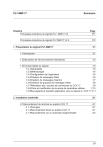
Lien public mis à jour
Le lien public vers votre chat a été mis à jour.